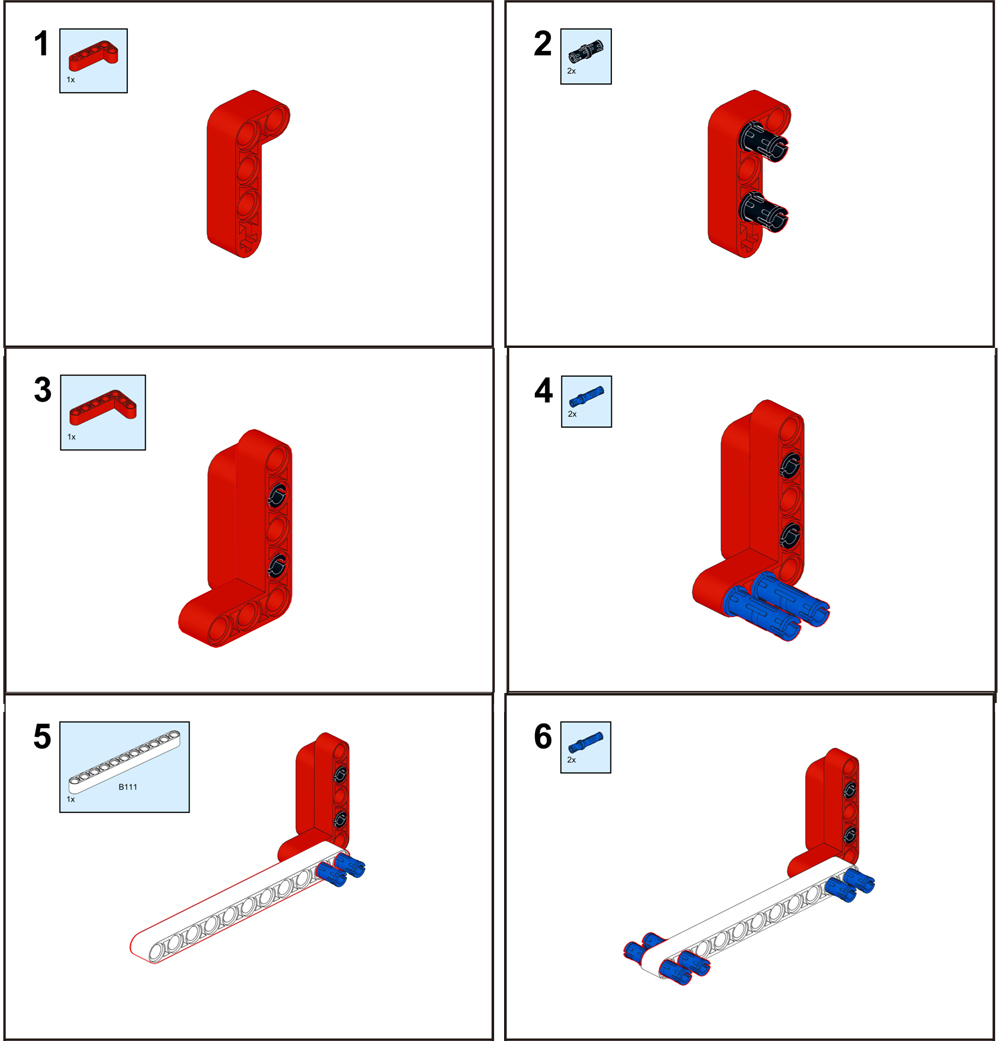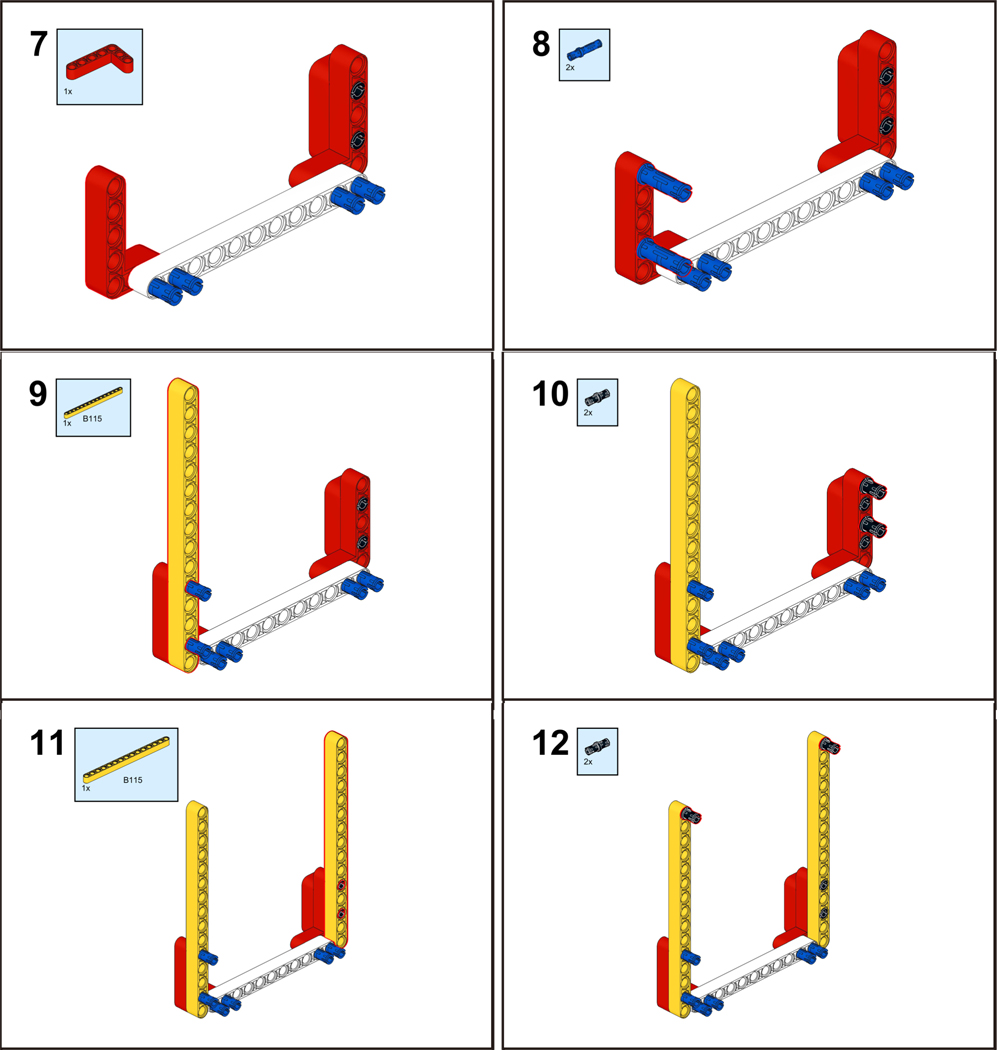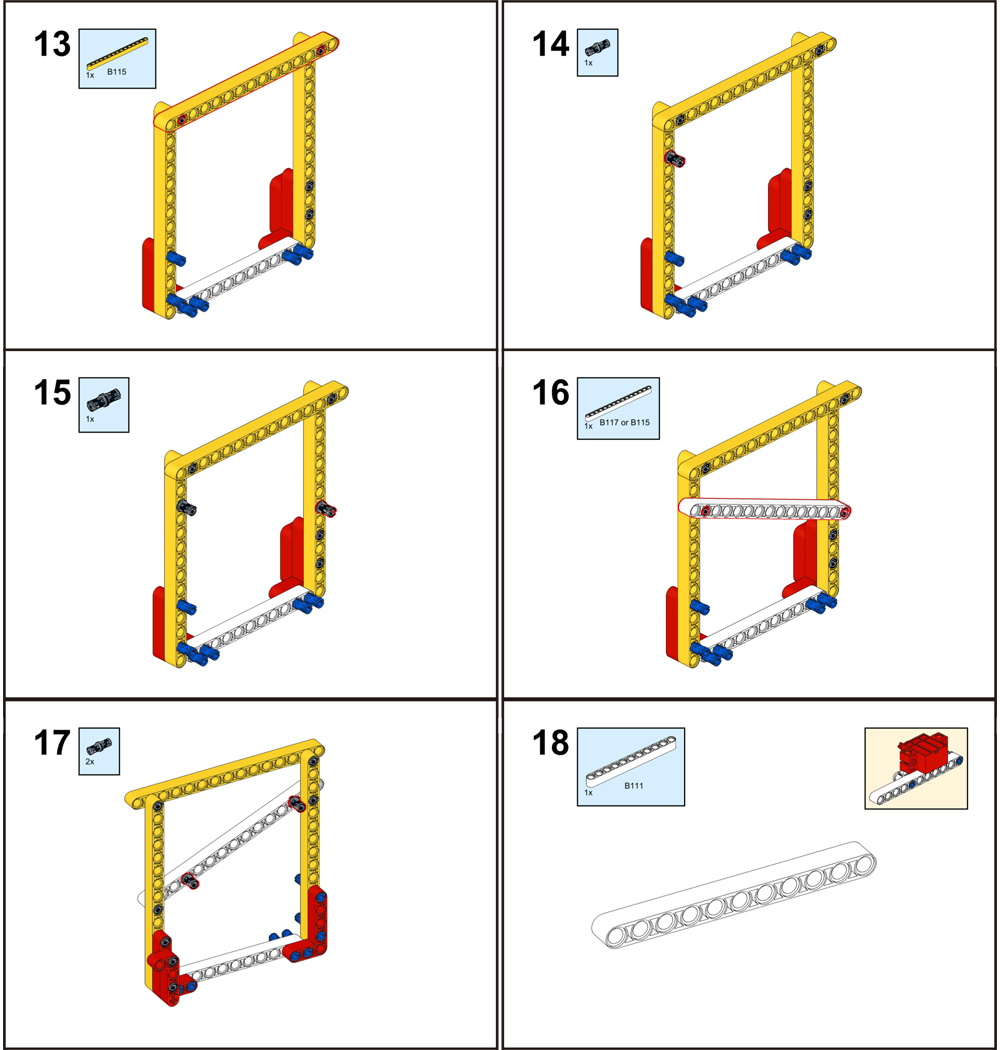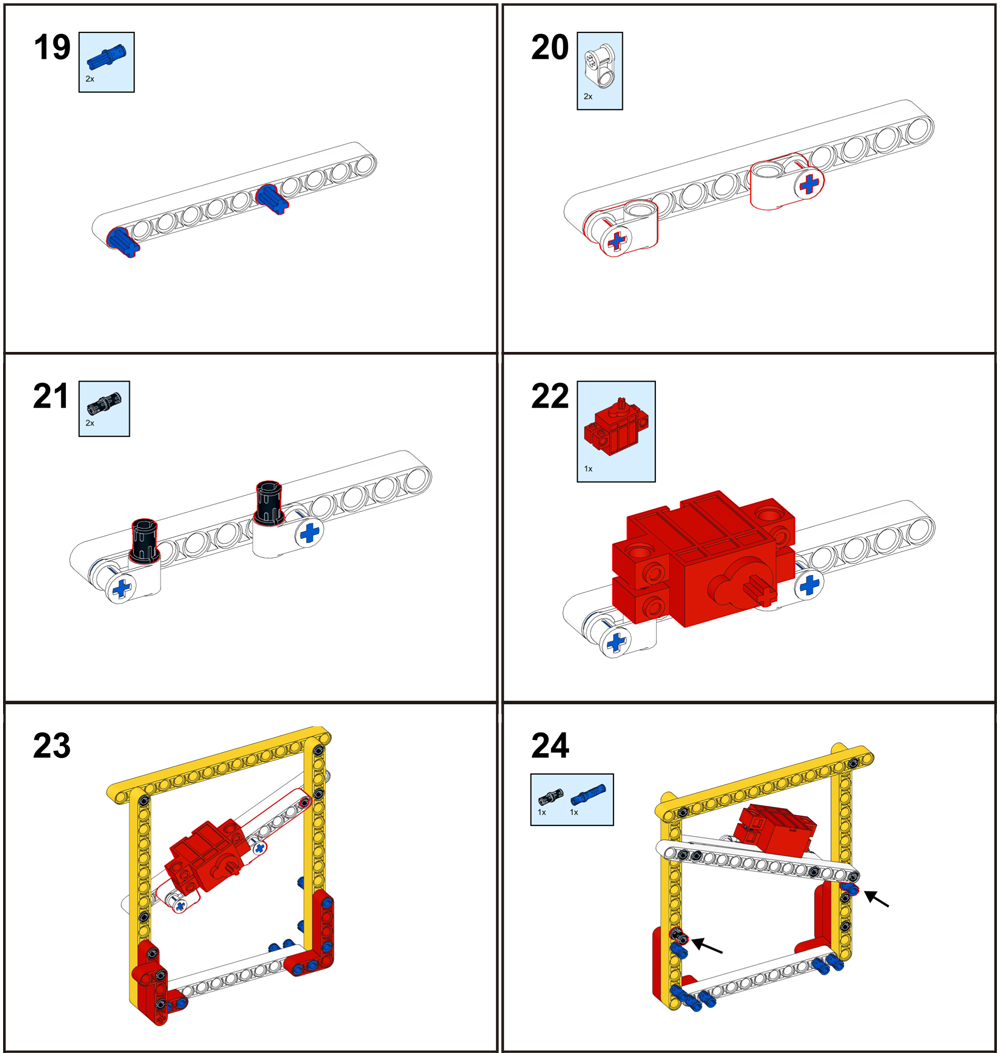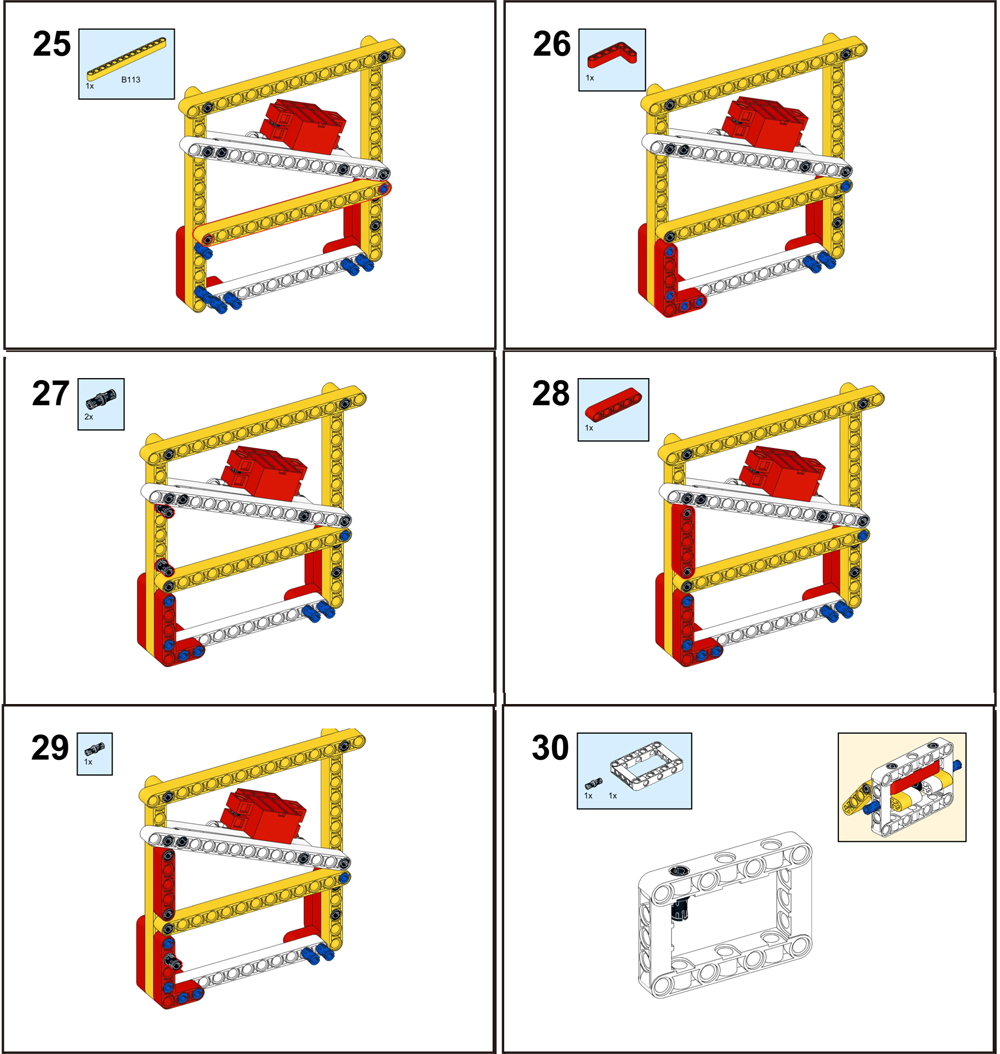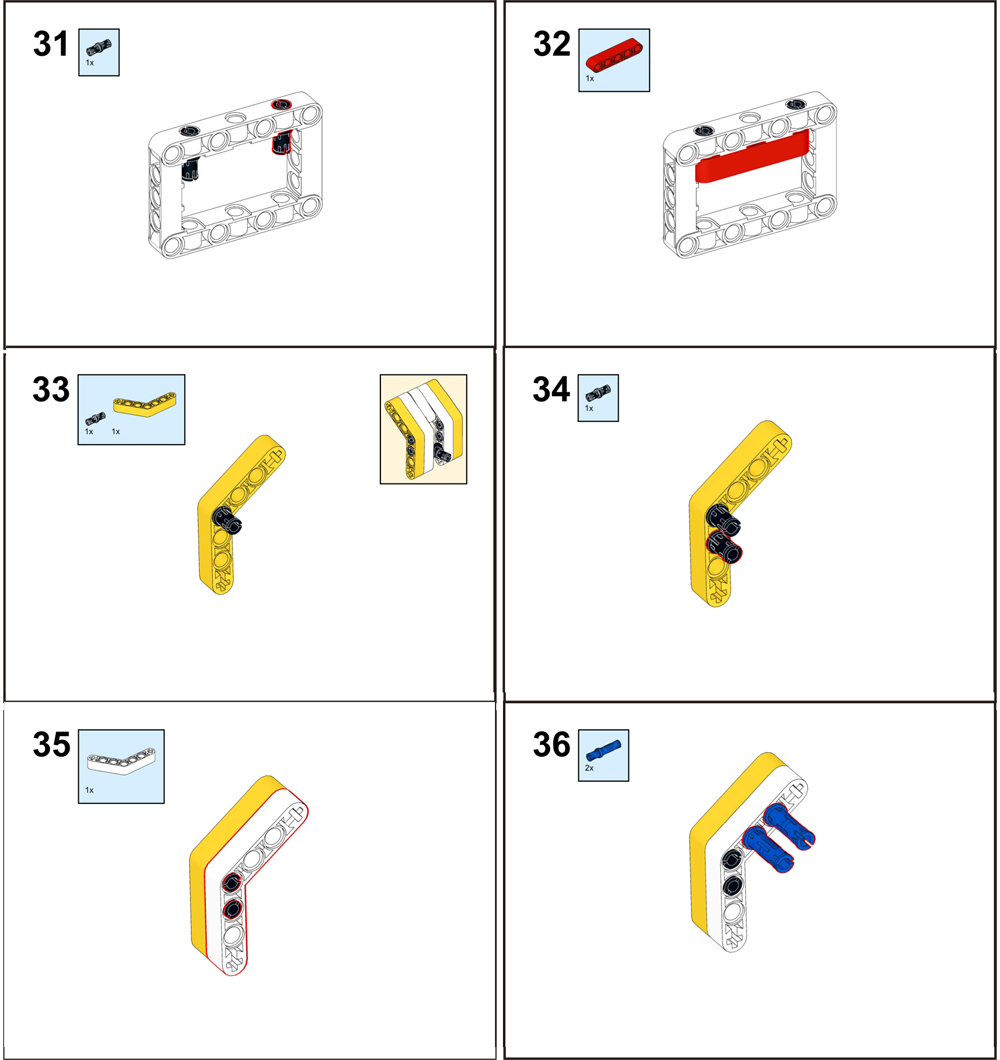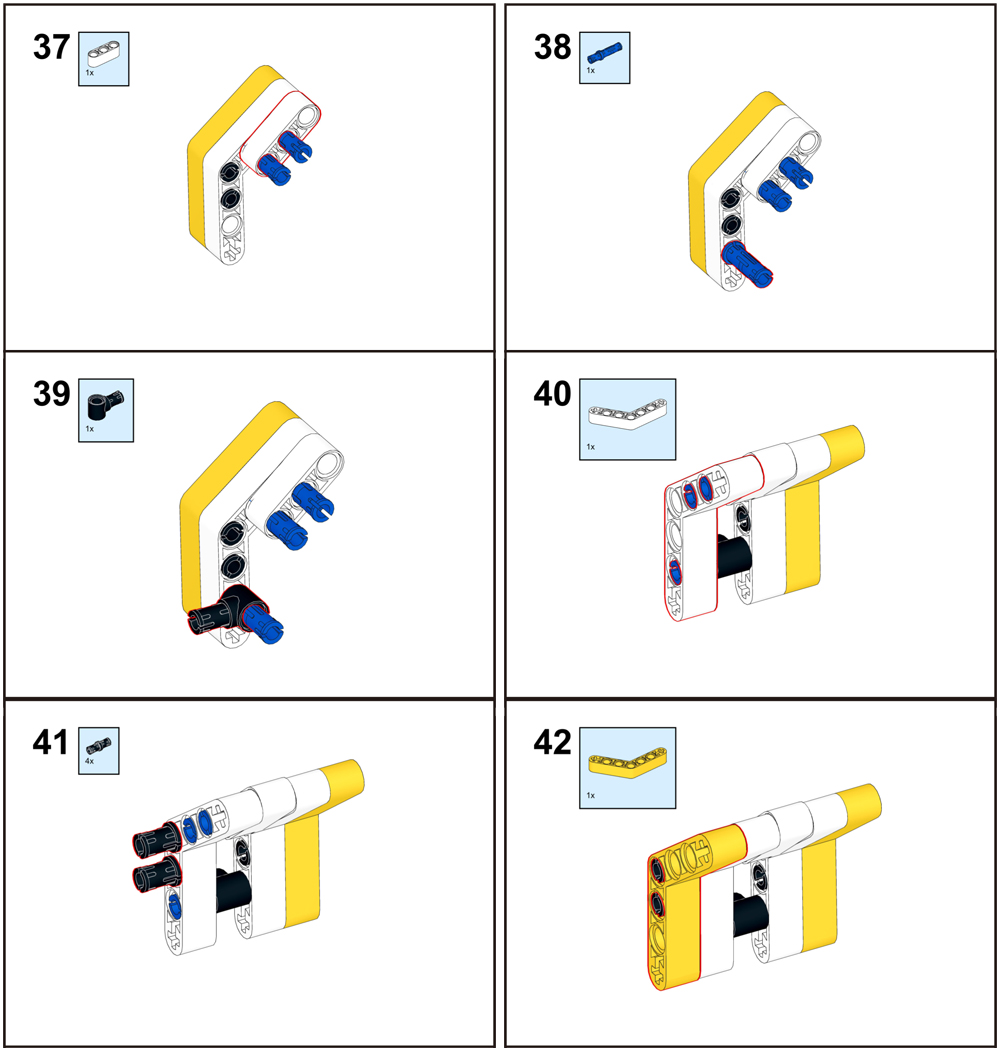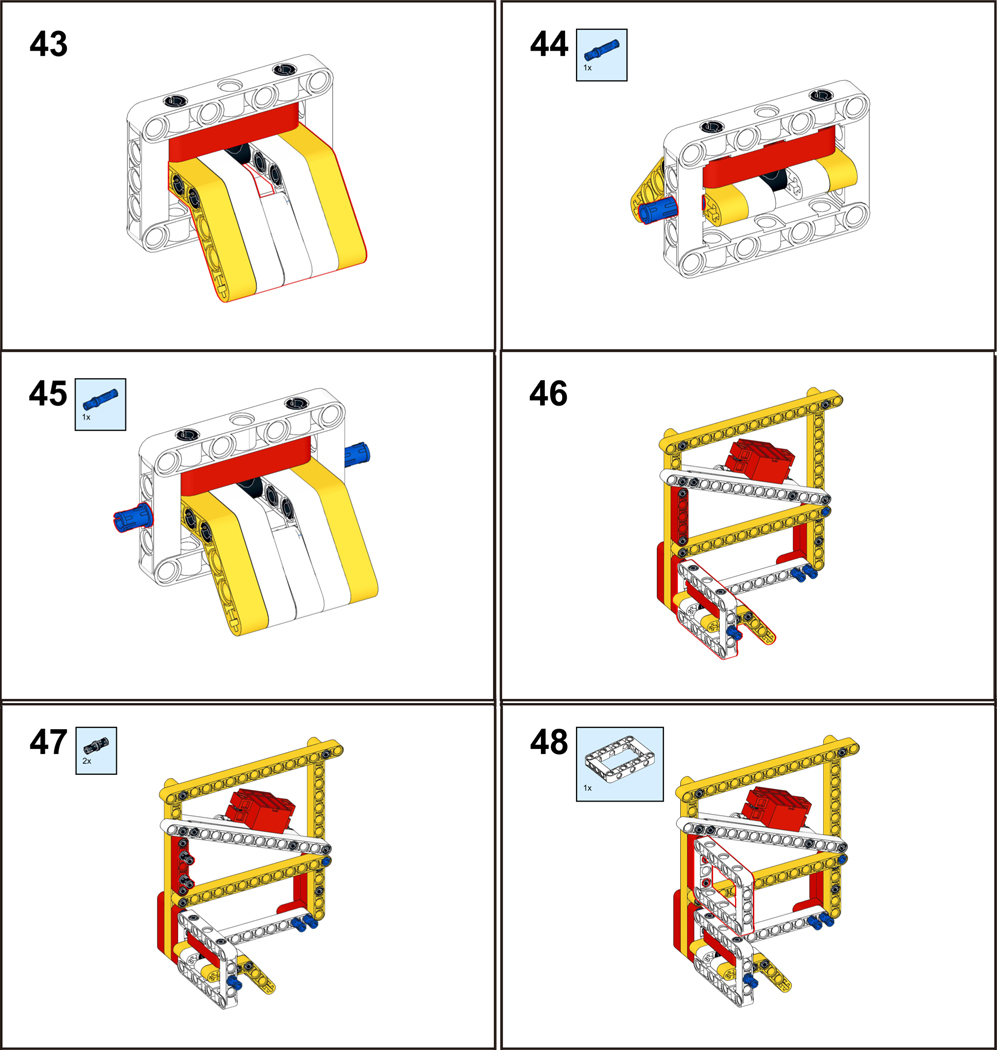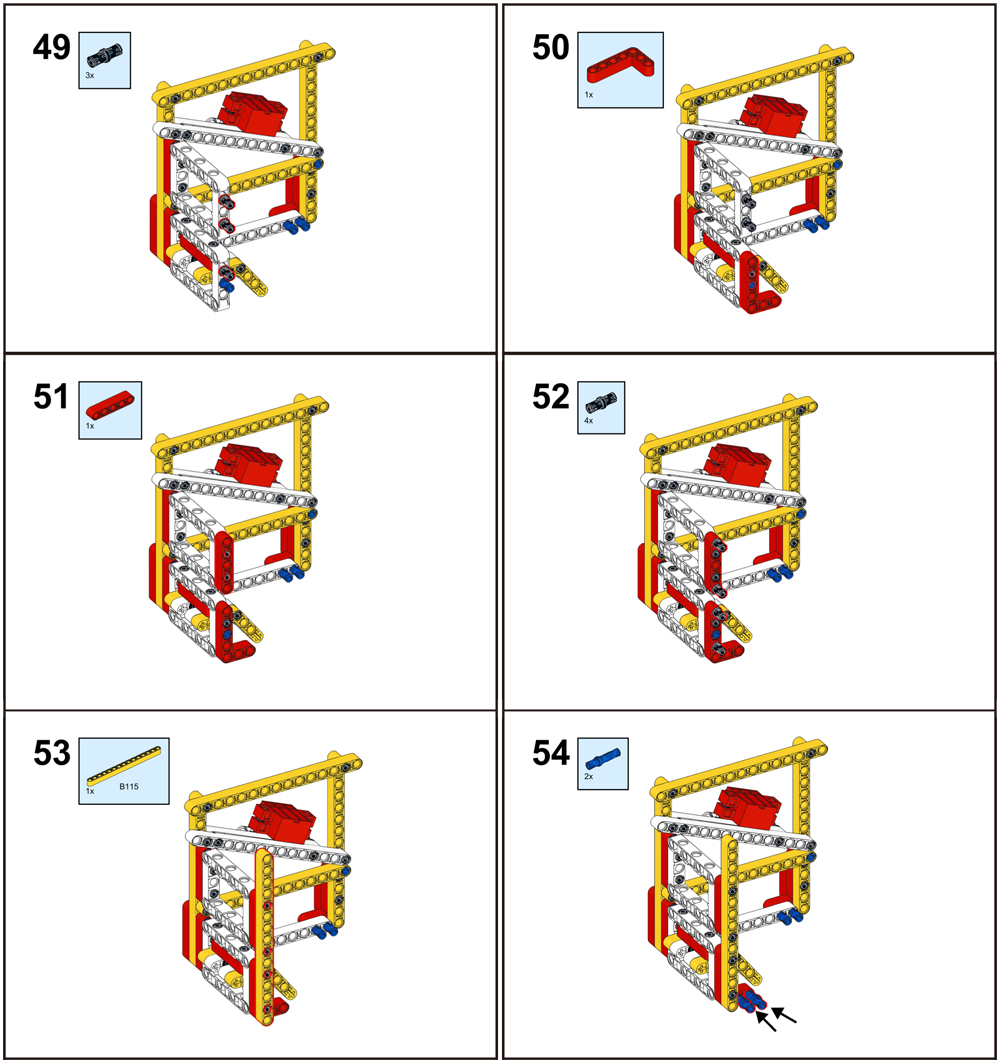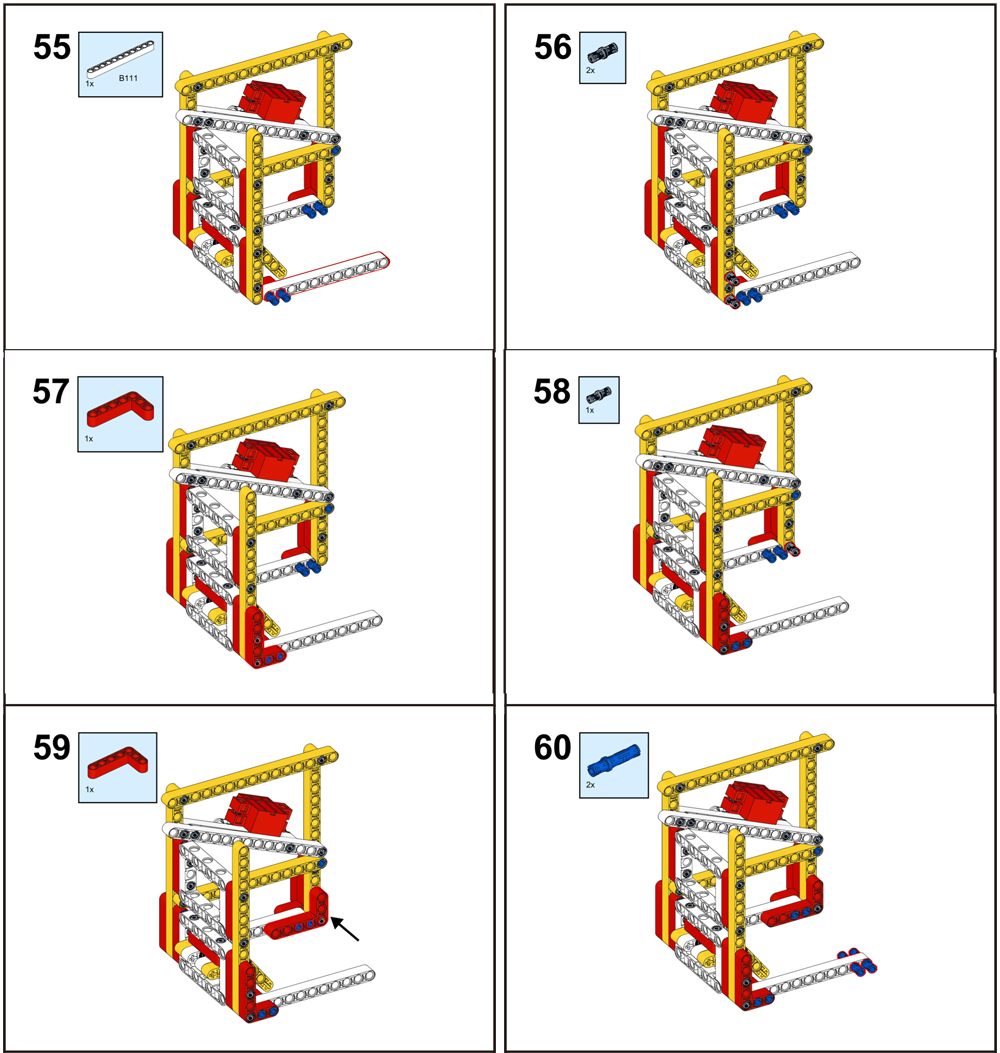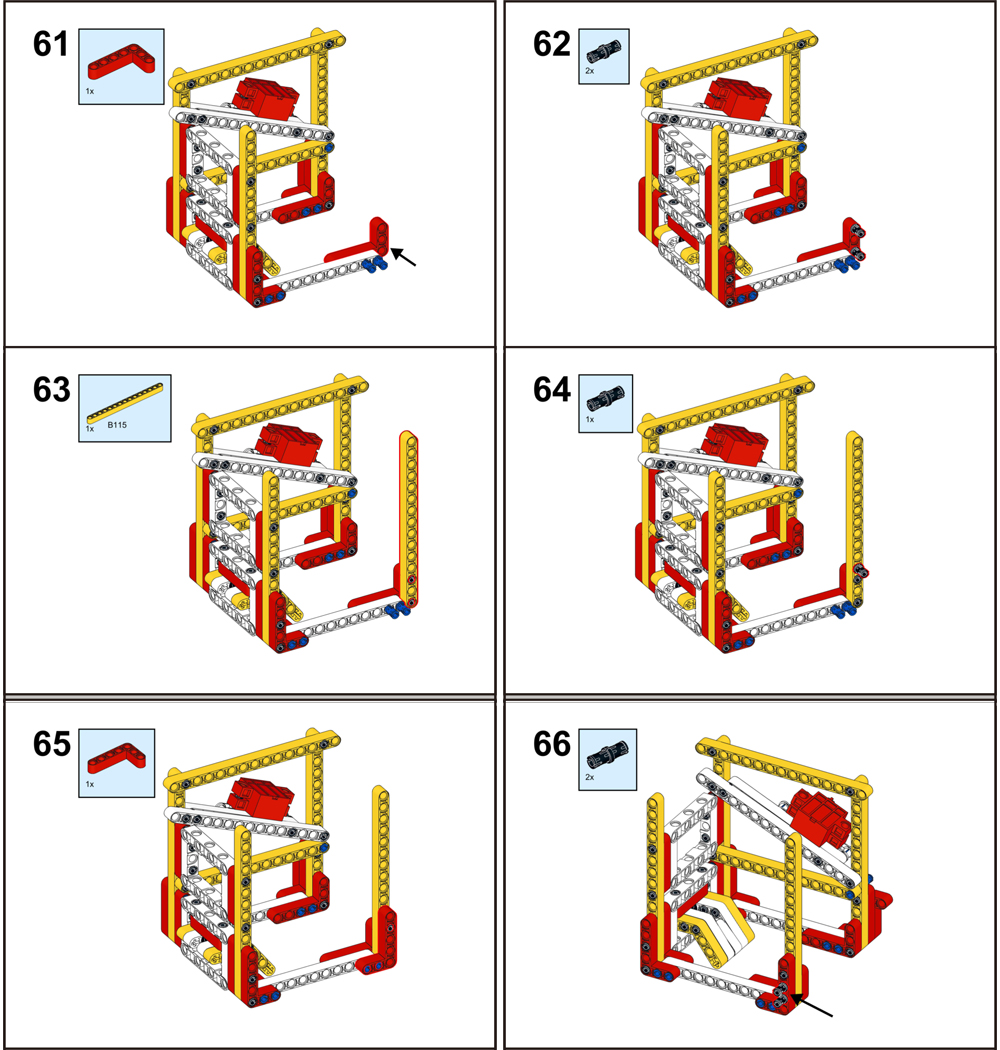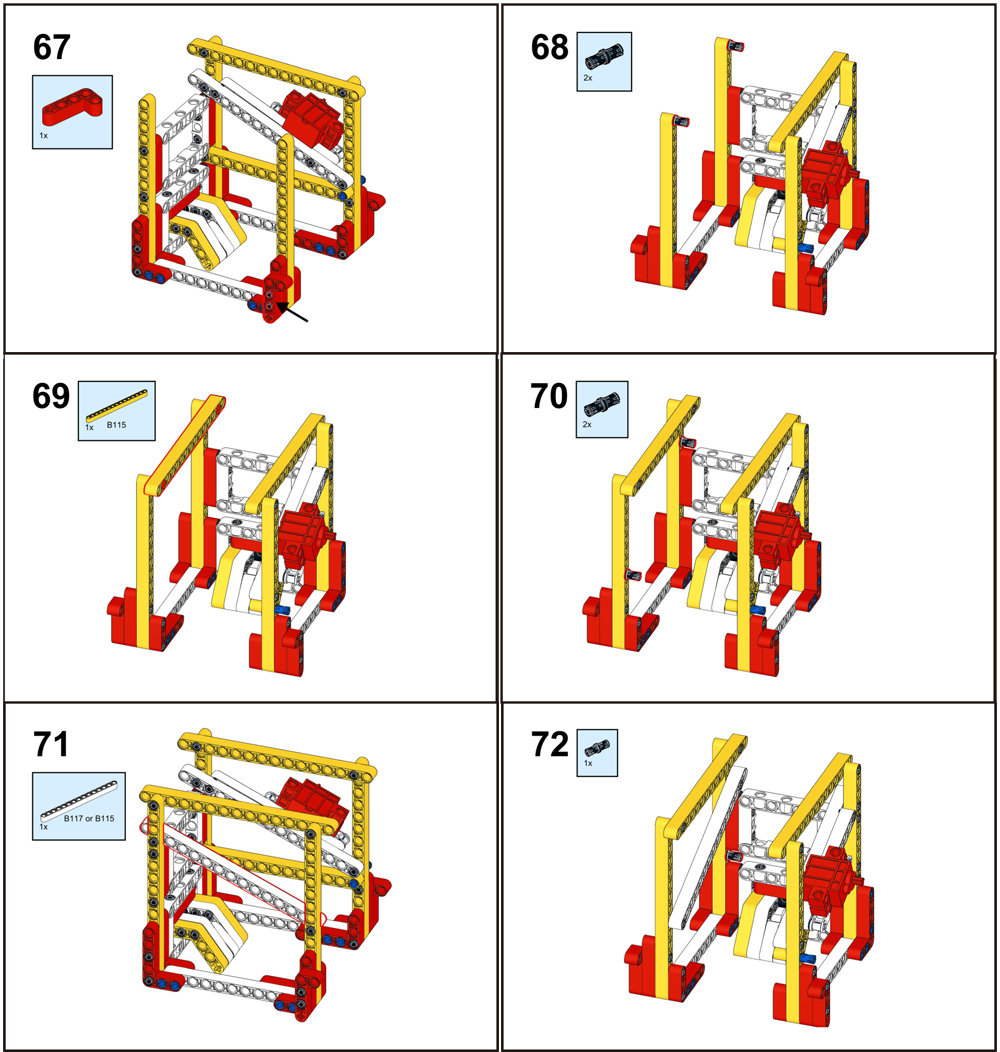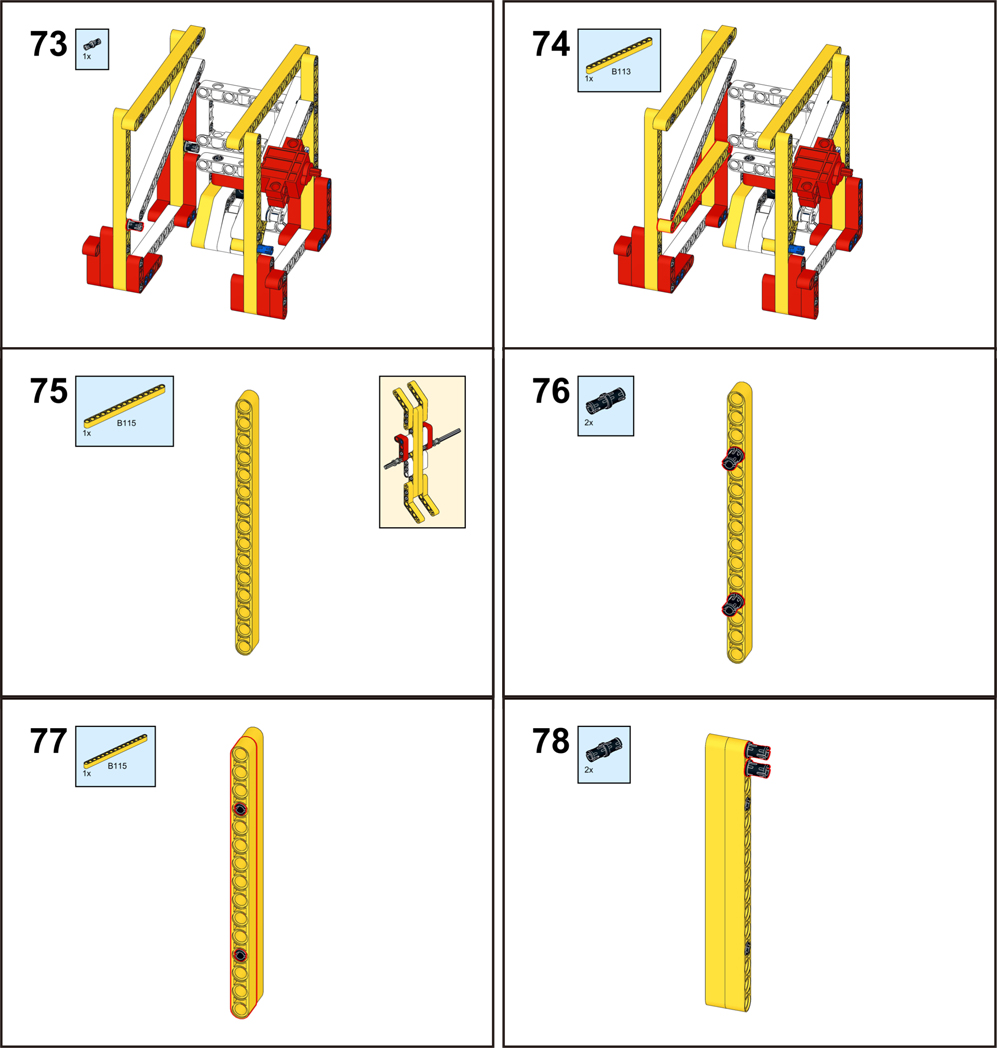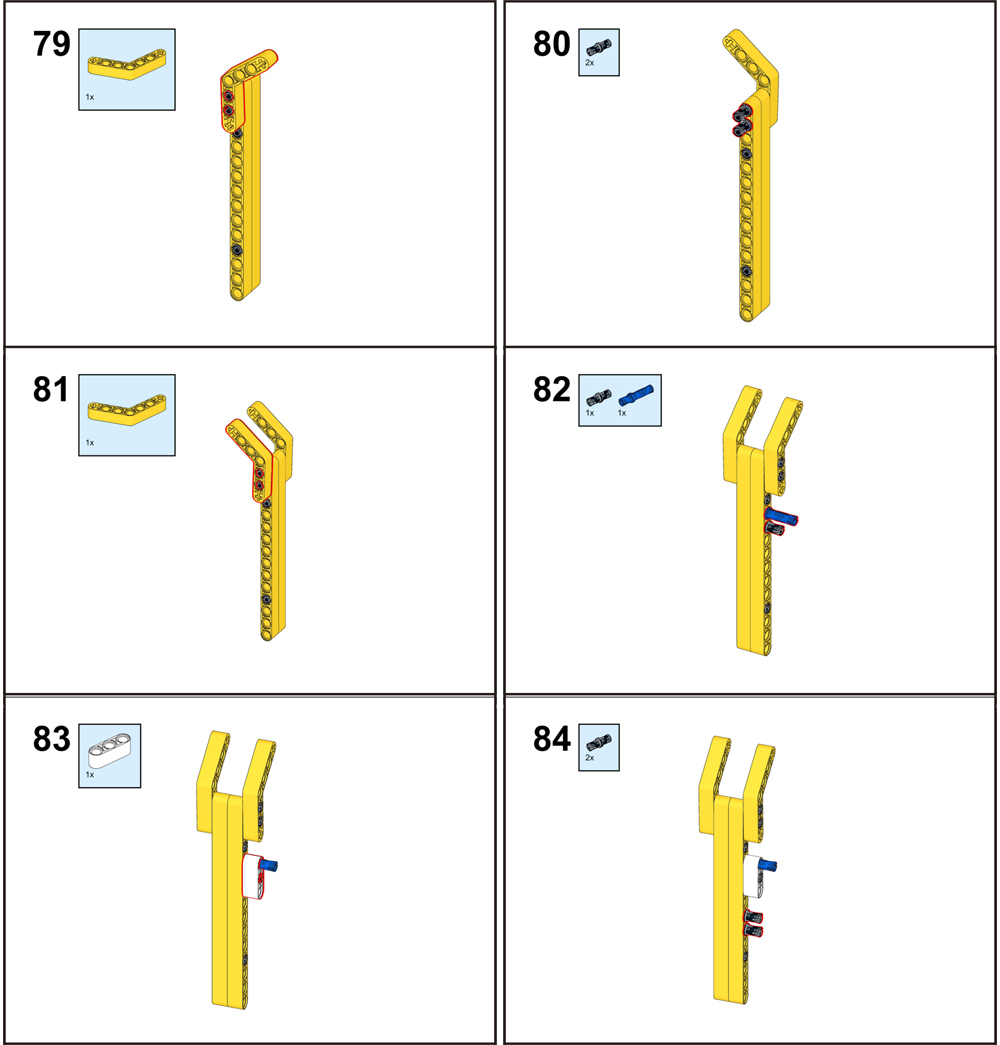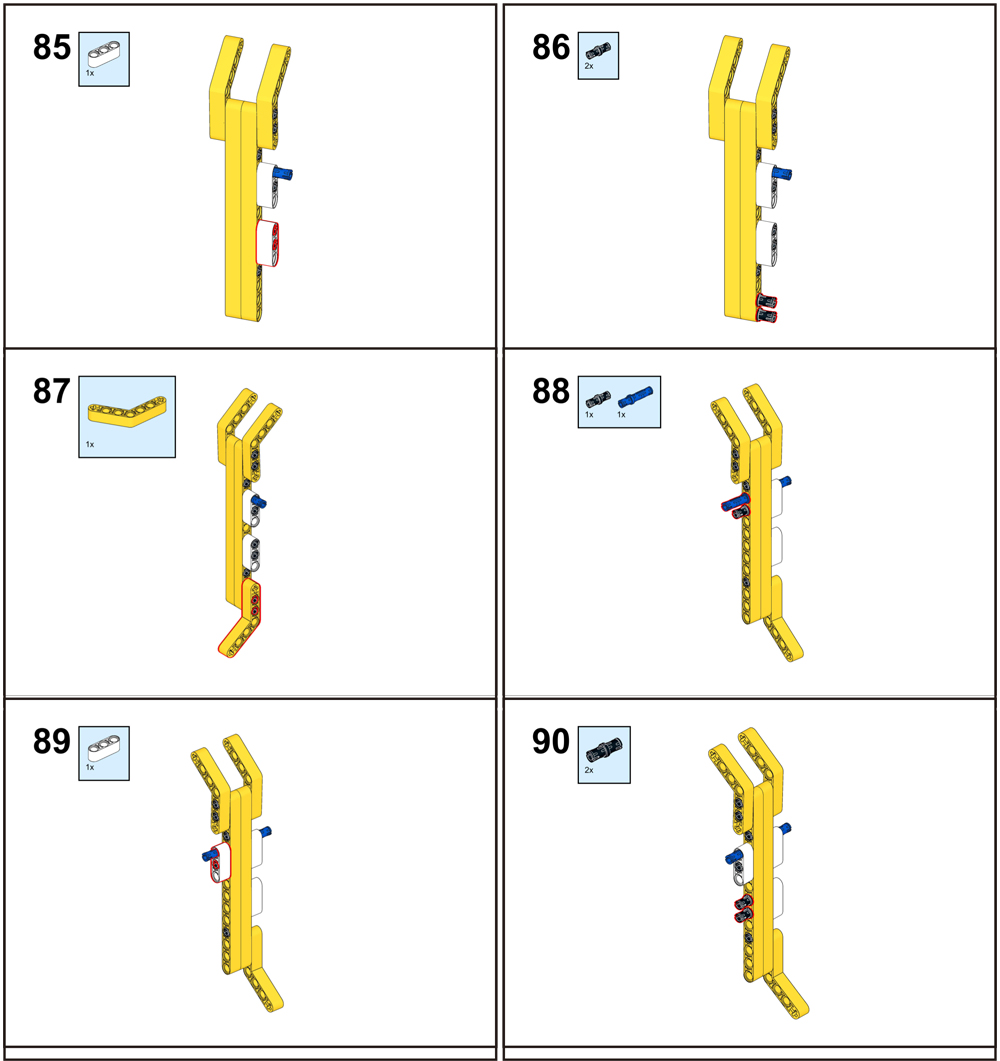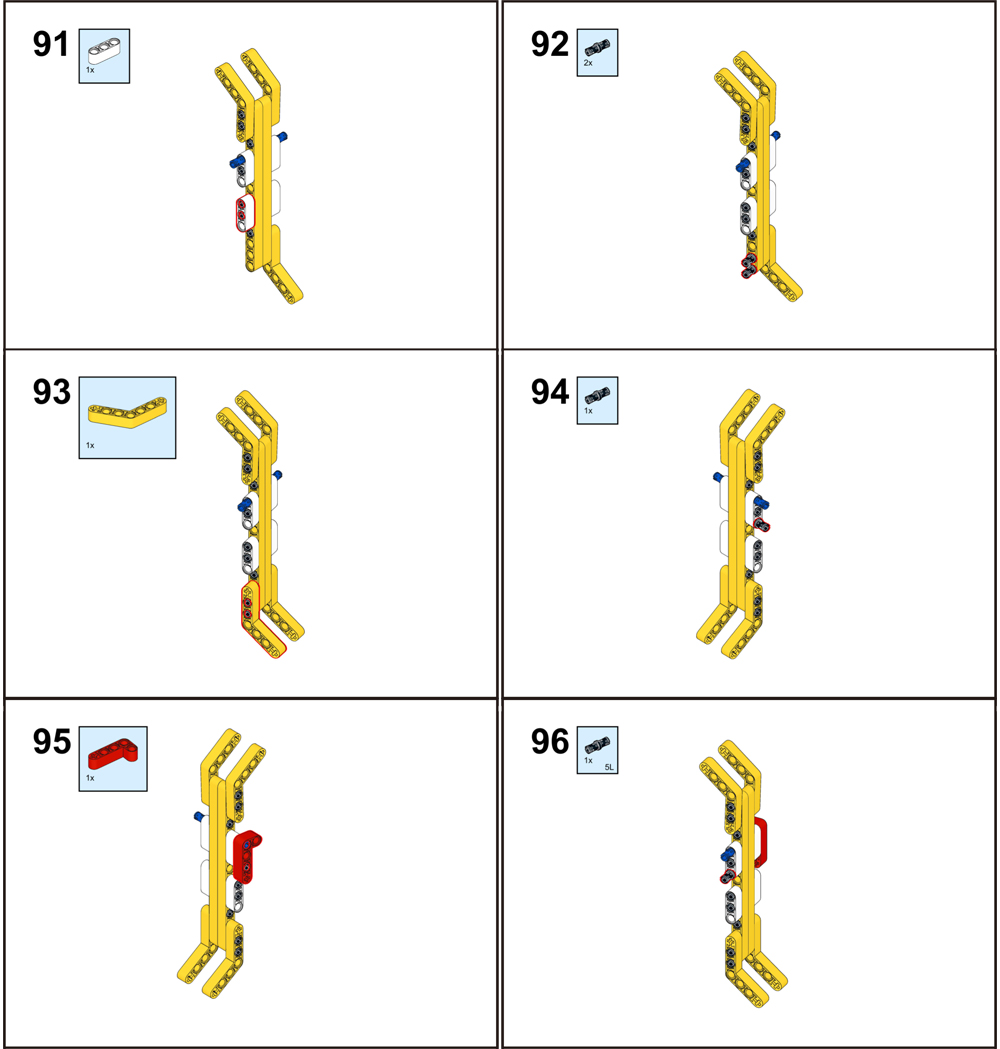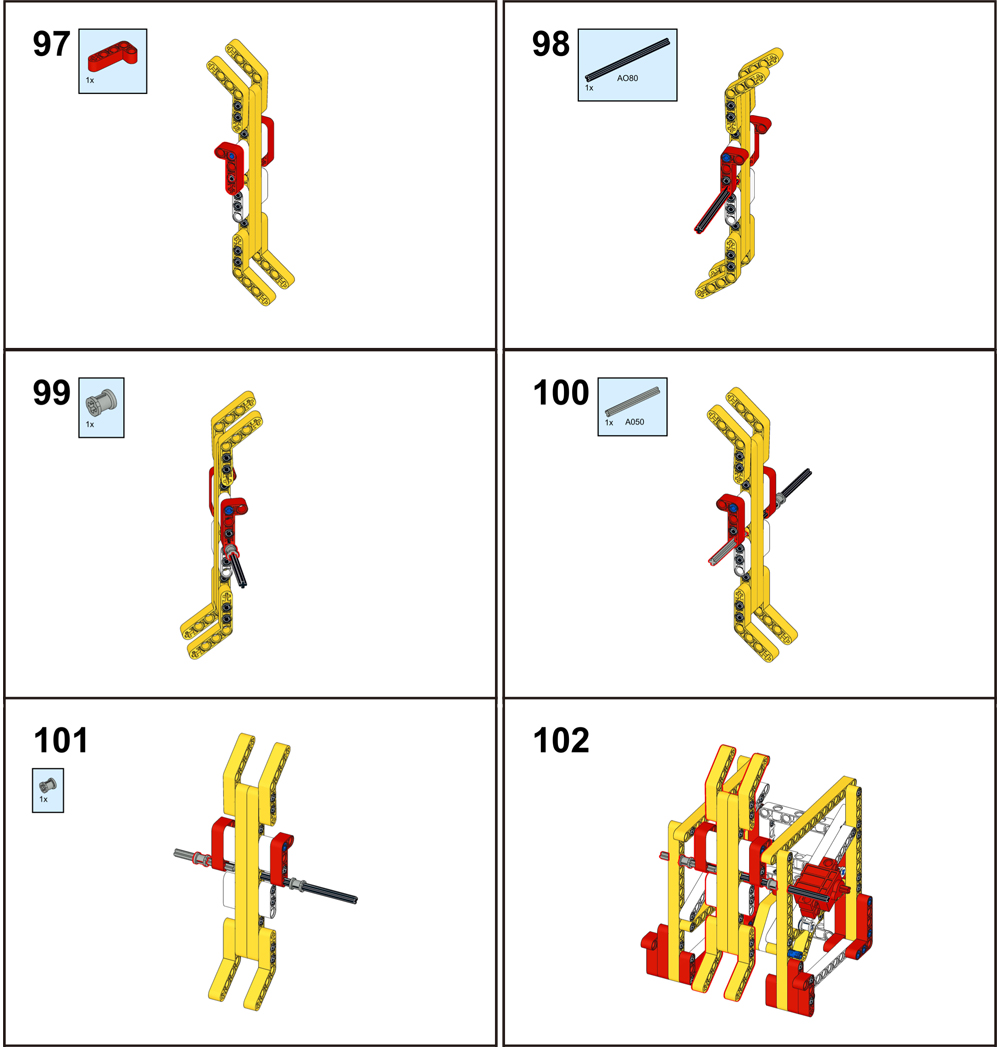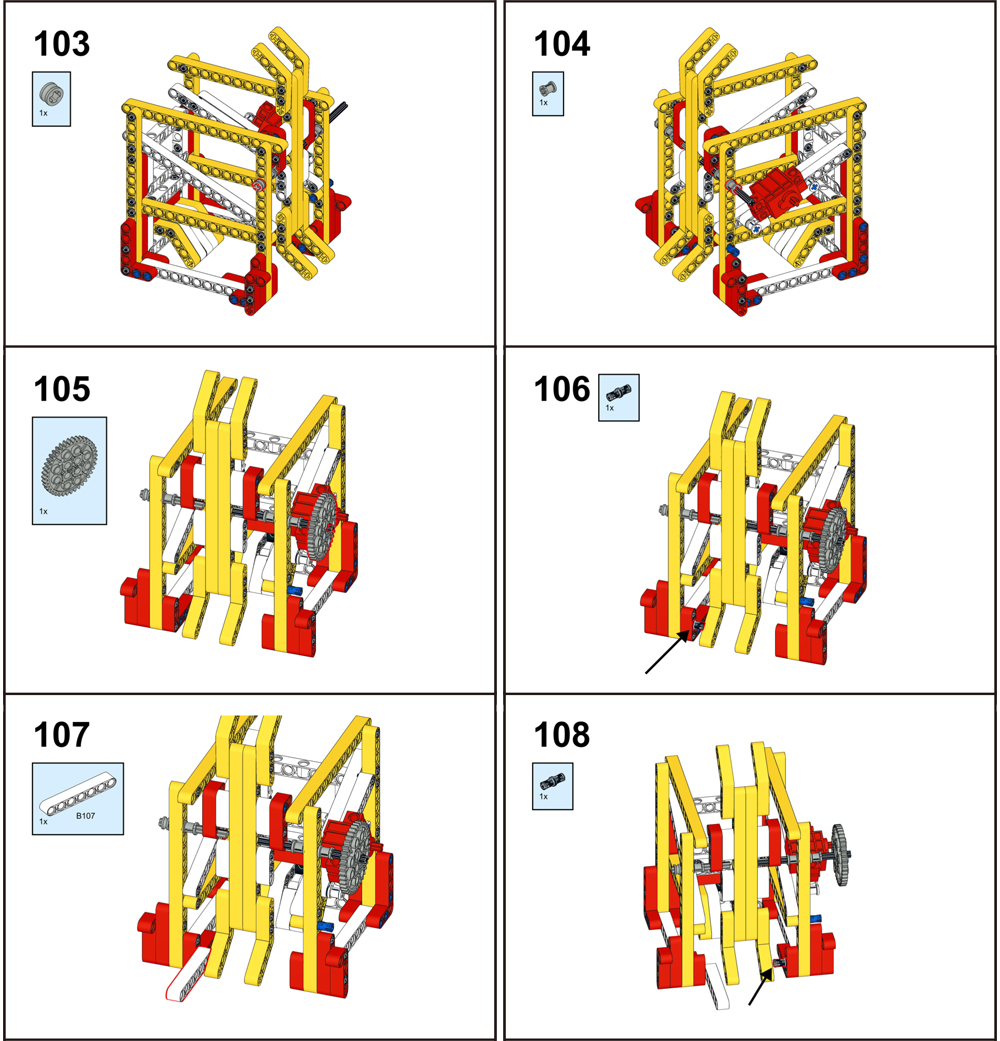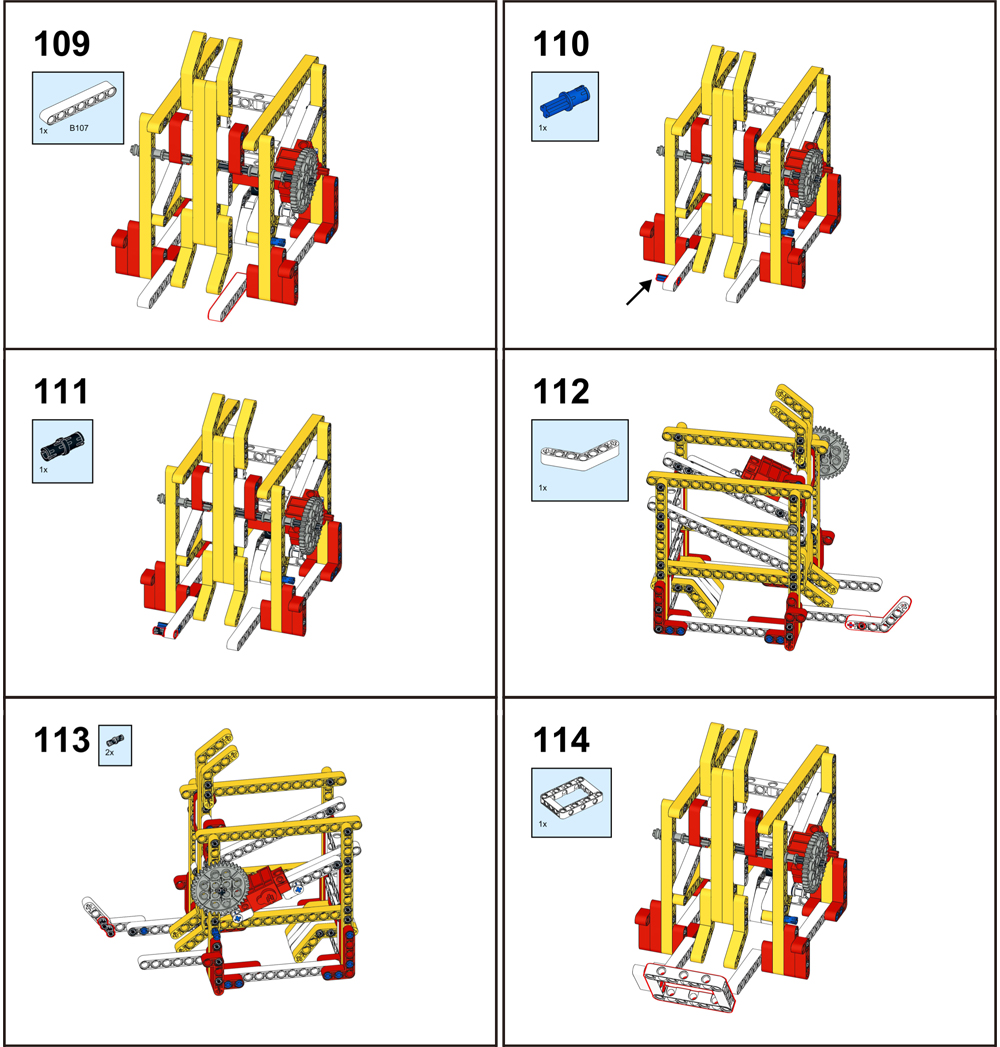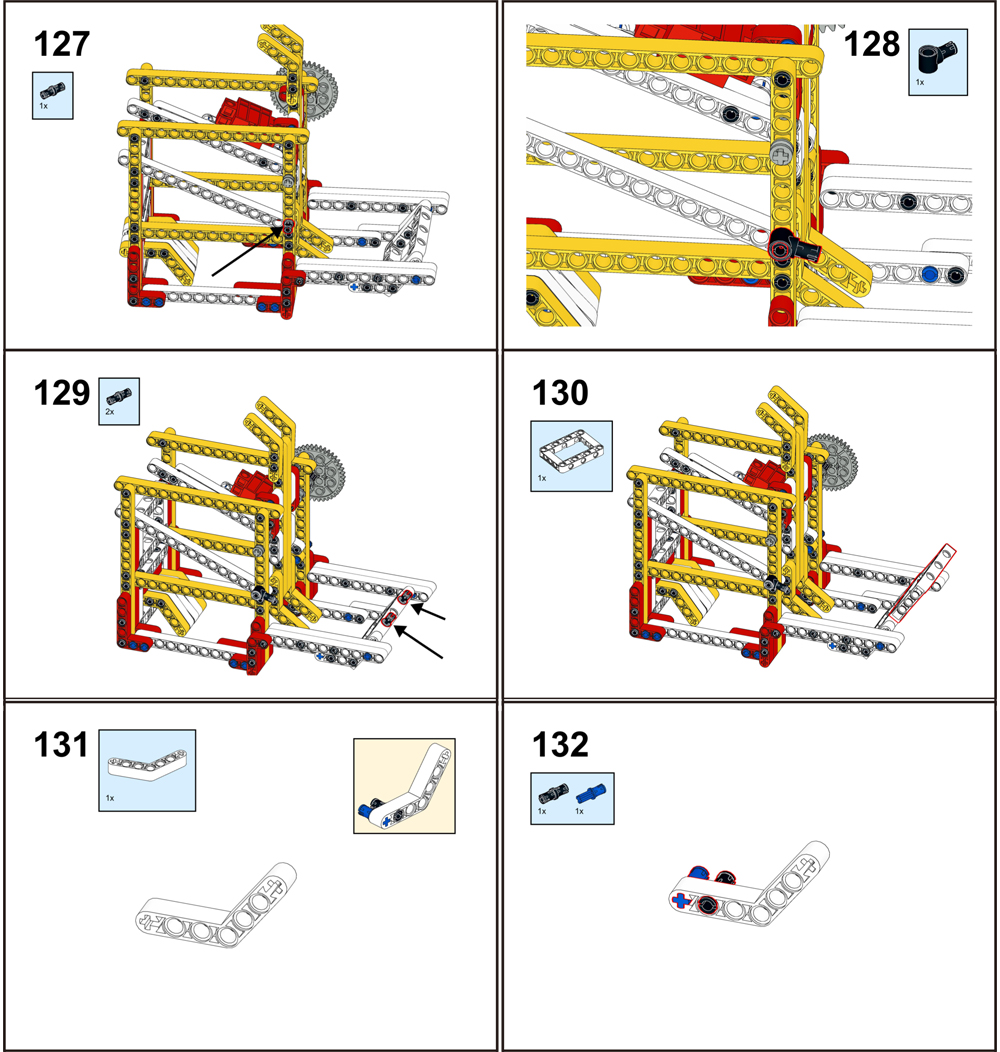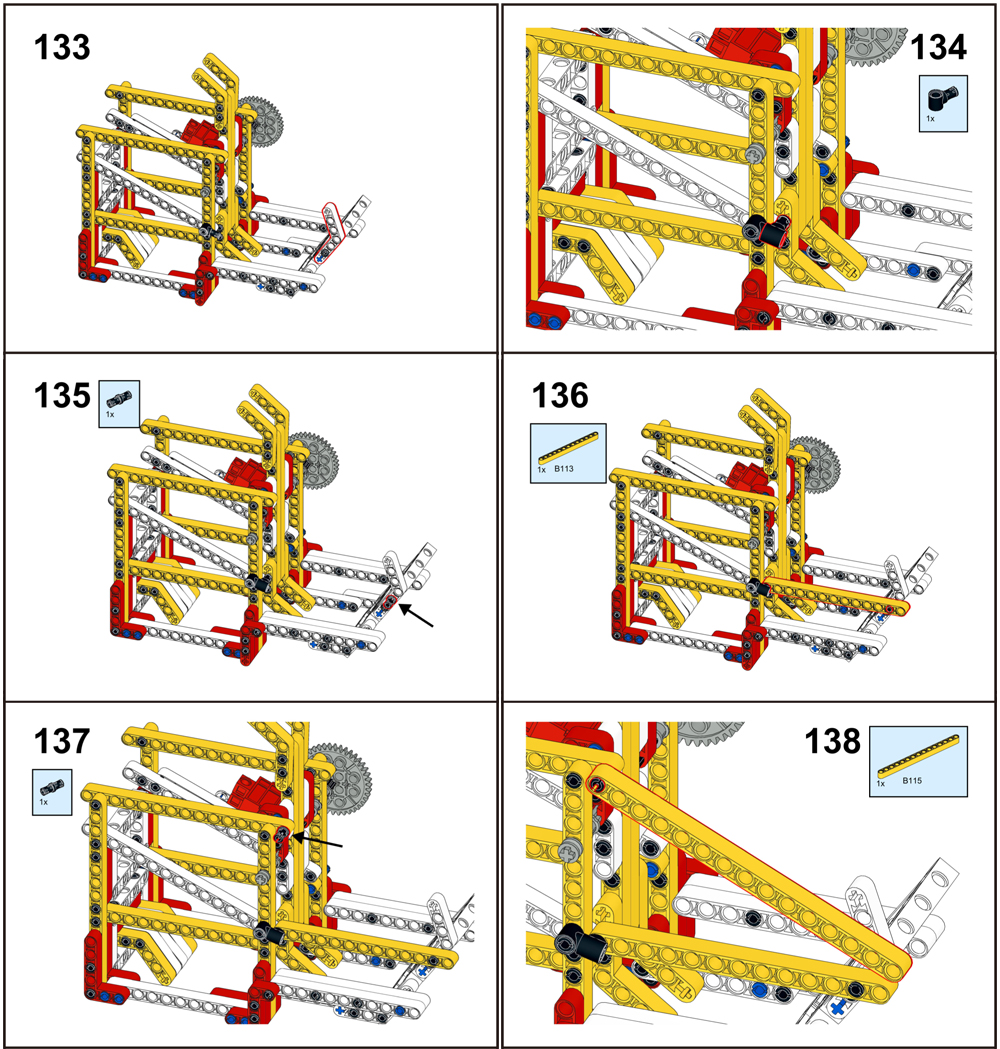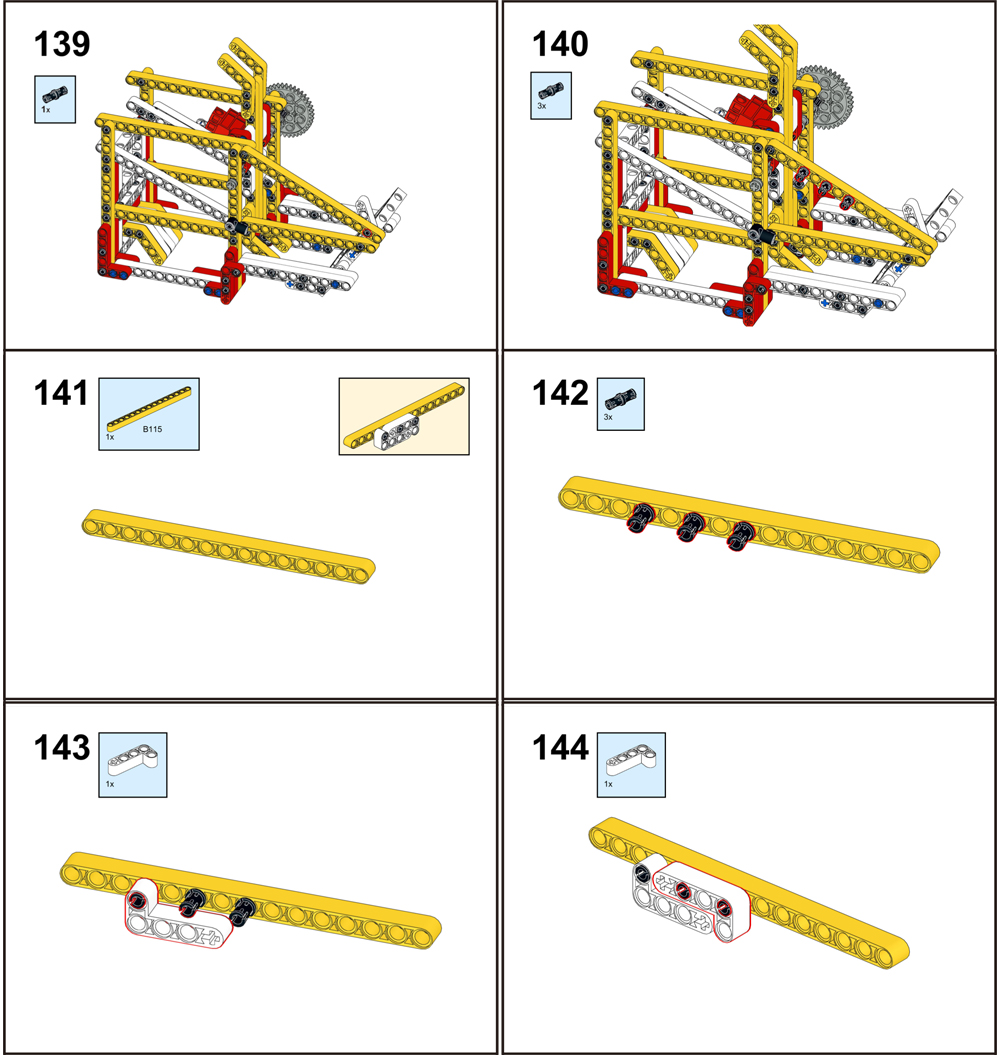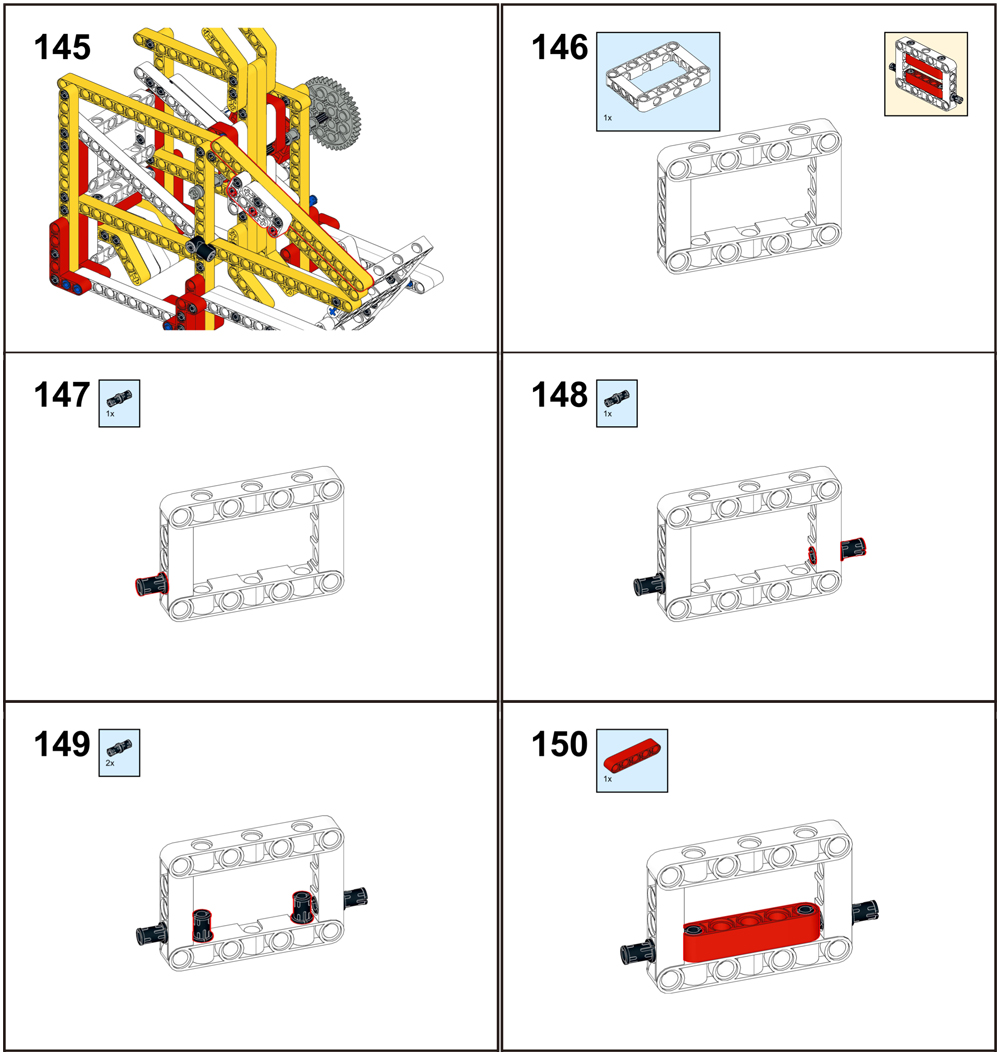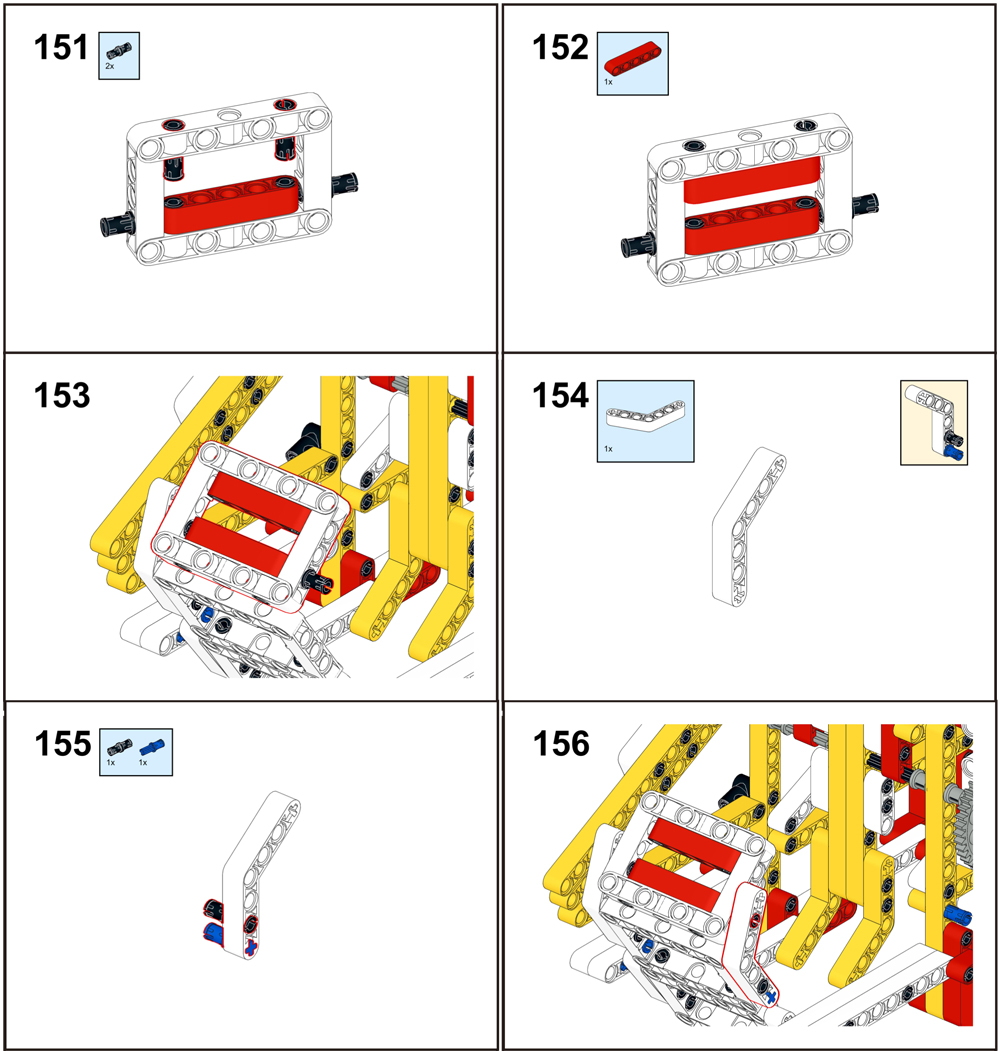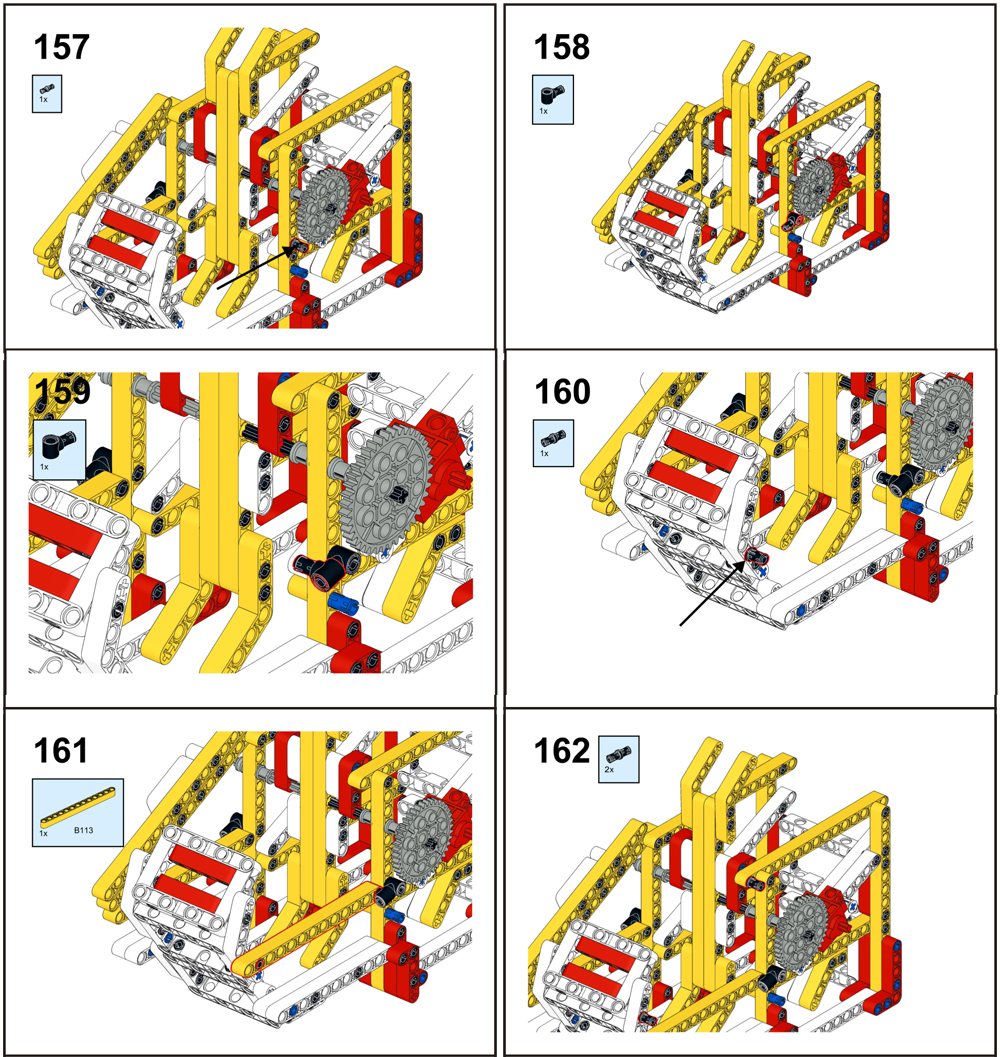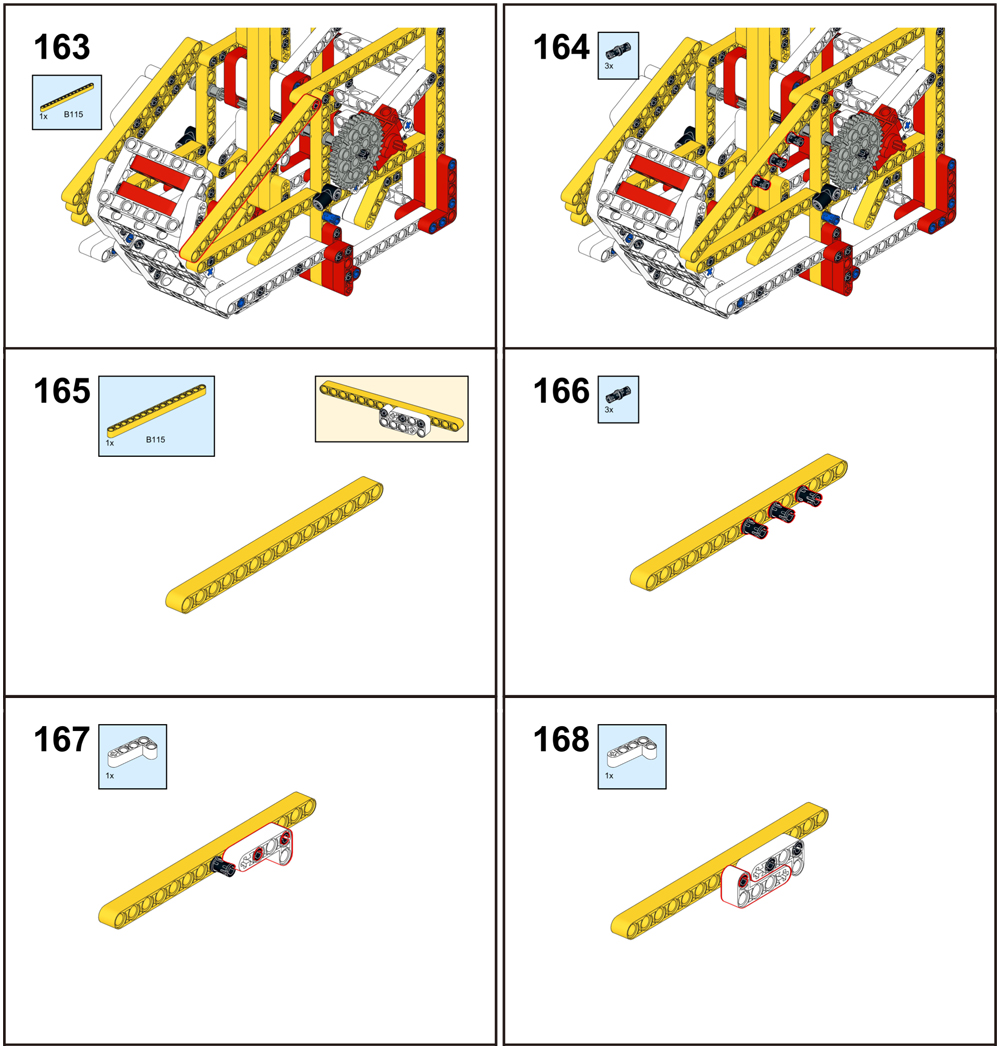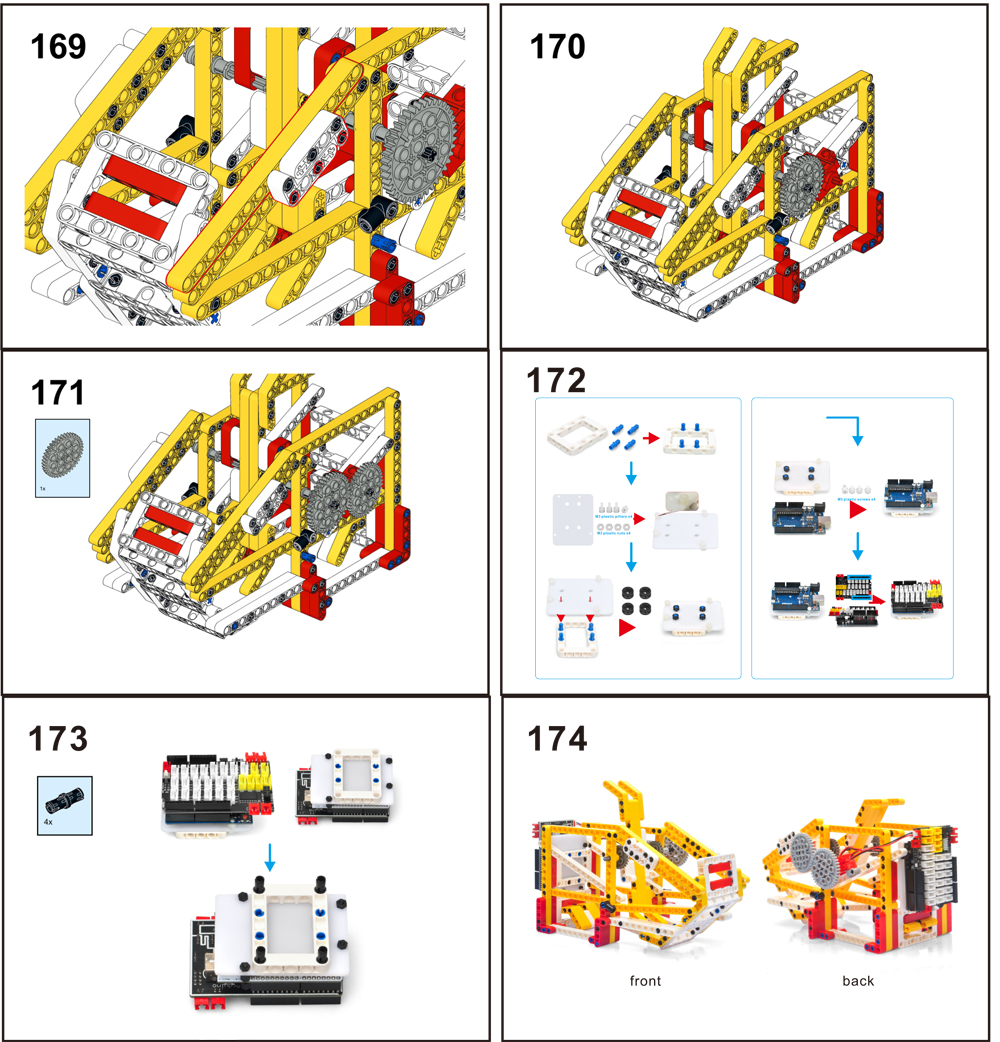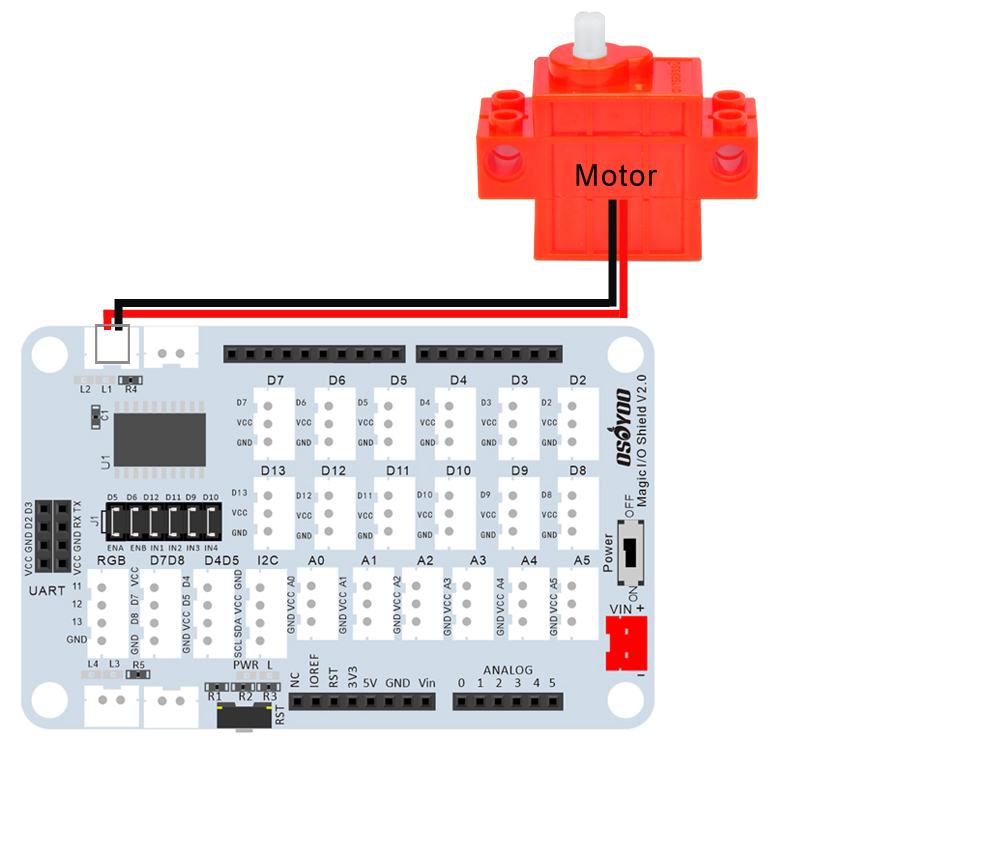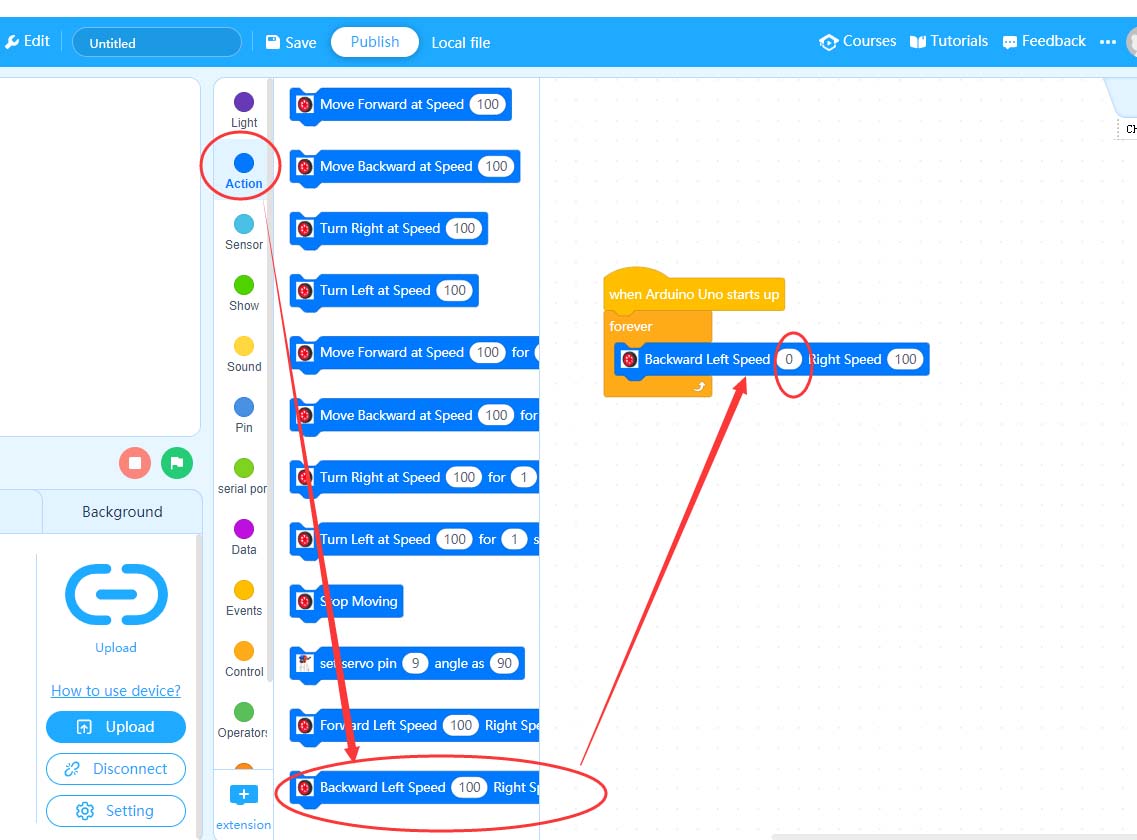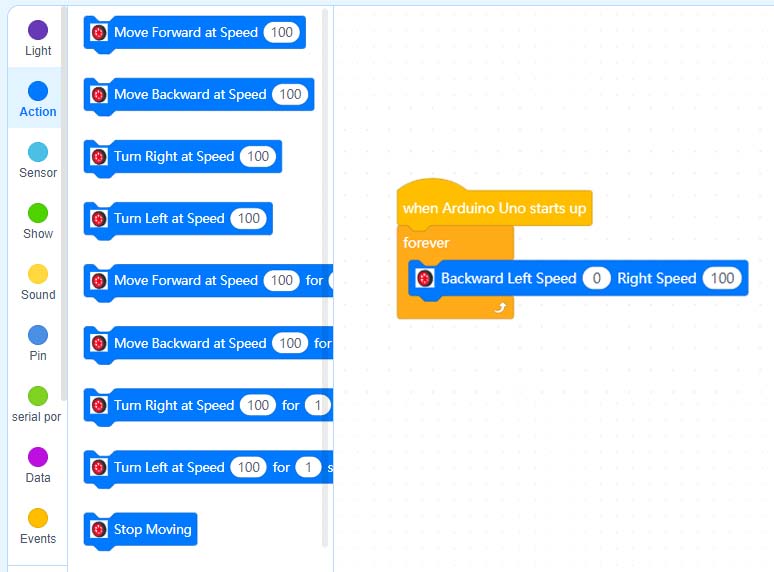HINWEIS: ALLE OSOYOO PRODUKTE FÜR ARDUINO SIND DRITTANBIETER-BOARDS, DIE VOLLSTÄNDIG MIT ARDUINO KOMPATIBEL SIND.


Wie man baut:
Hinweis:
1. Die Farbe des Bausteins unterliegt dem tatsächlichen Produkt, was keinen Einfluss auf die Verwendung hat.
2. Die Farbe der OSOYOO Magic I/O-Karte hat keinen Einfluss auf die Installation.
PDF-Anleitung:https://osoyoo.com/picture/Block_kit/lesson4/lesson4.pdf
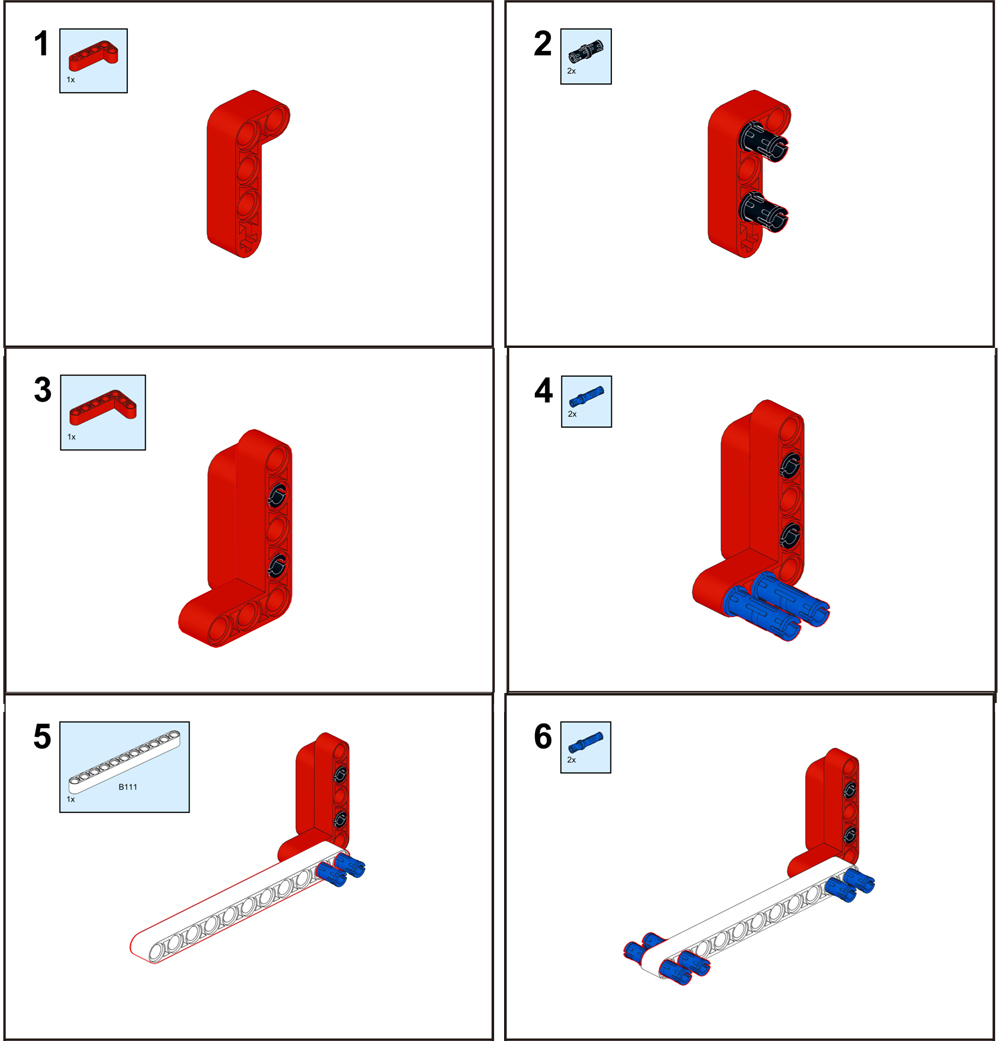
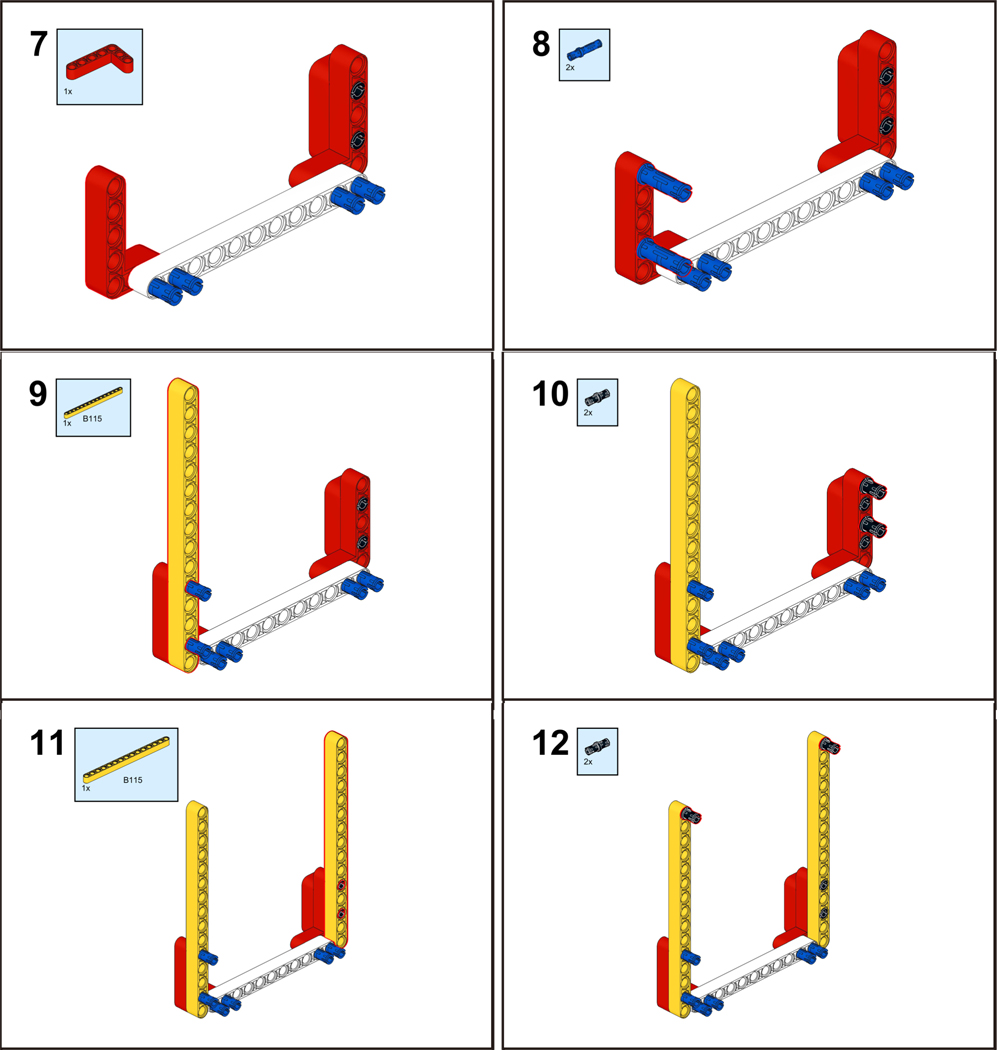
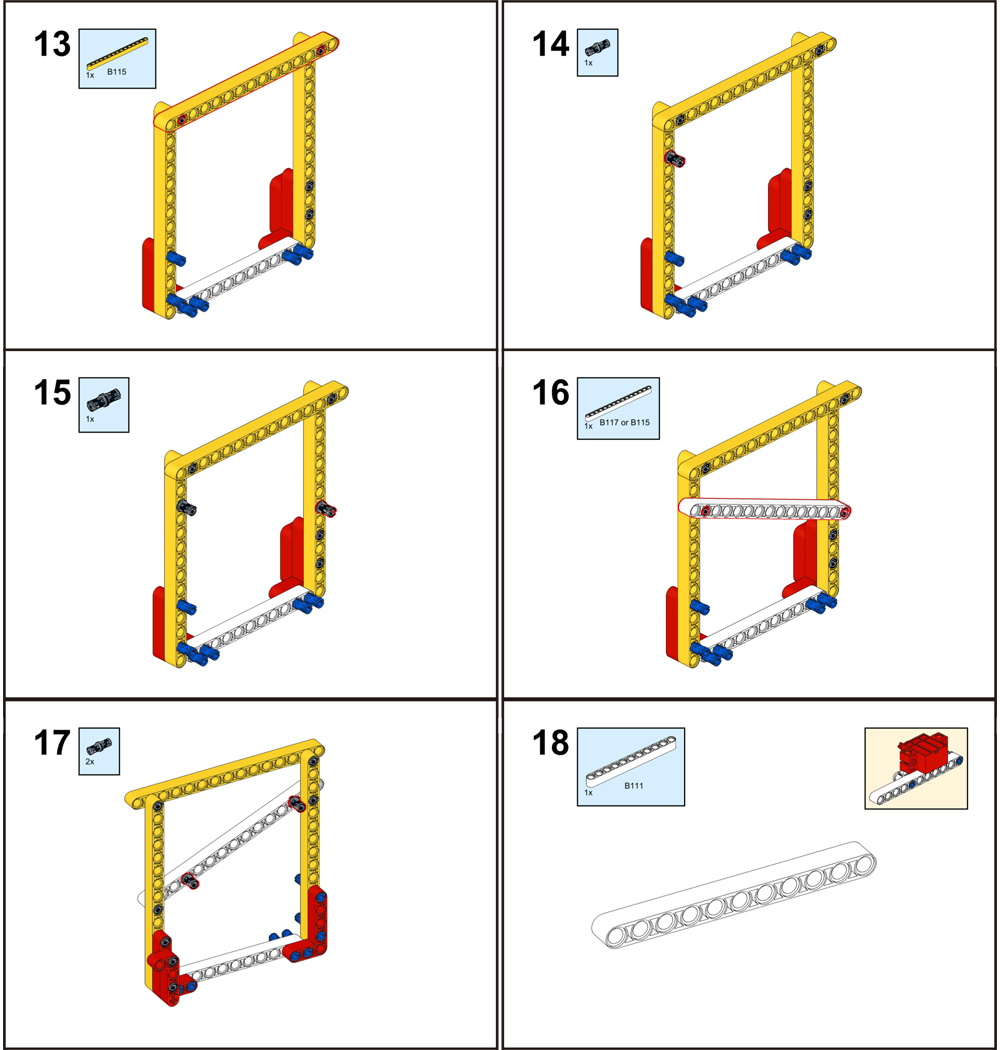
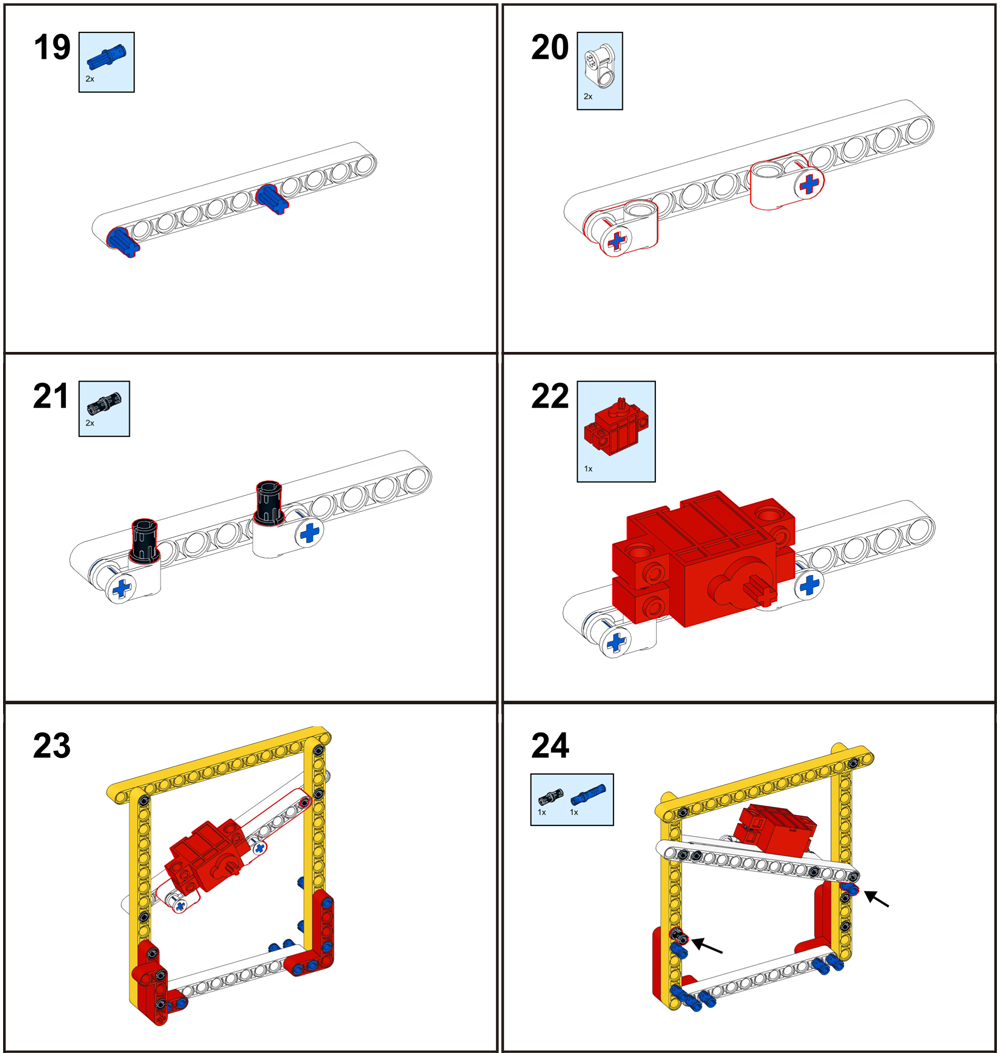
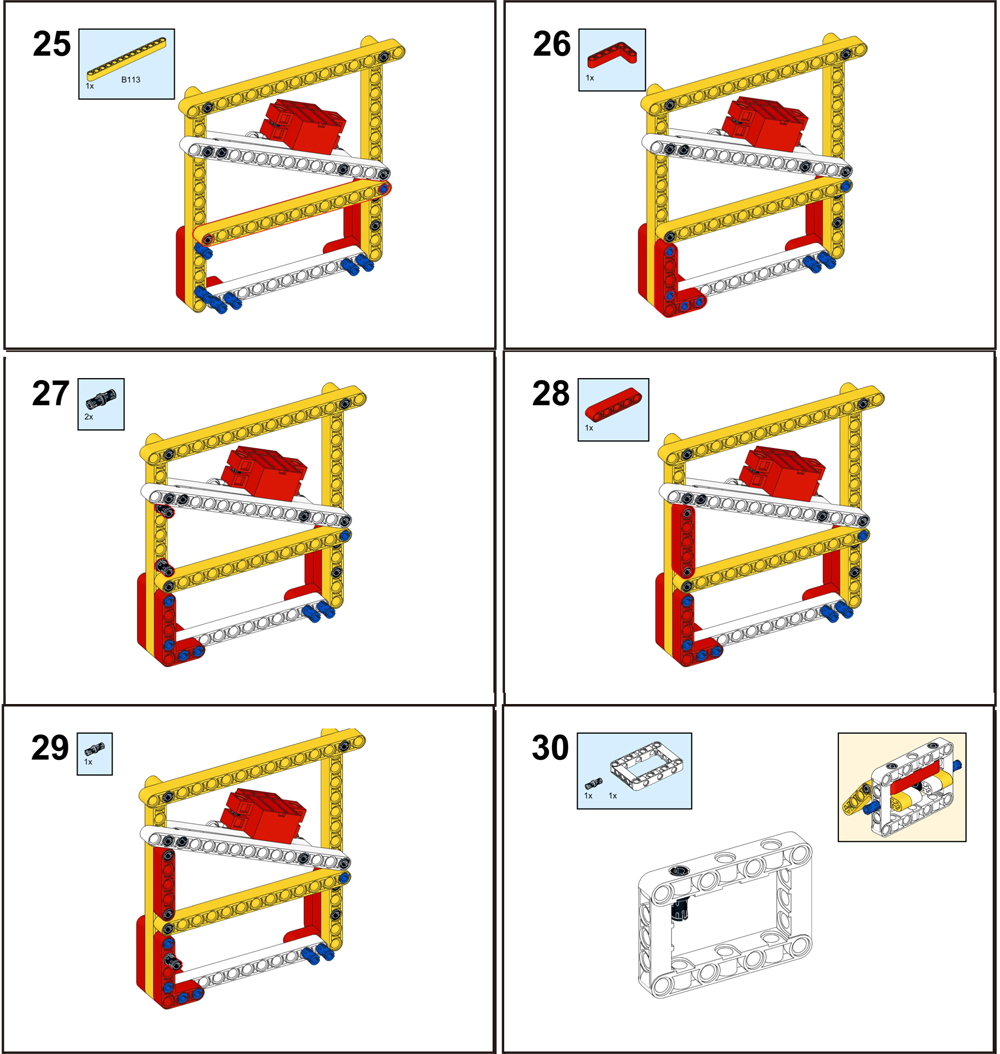
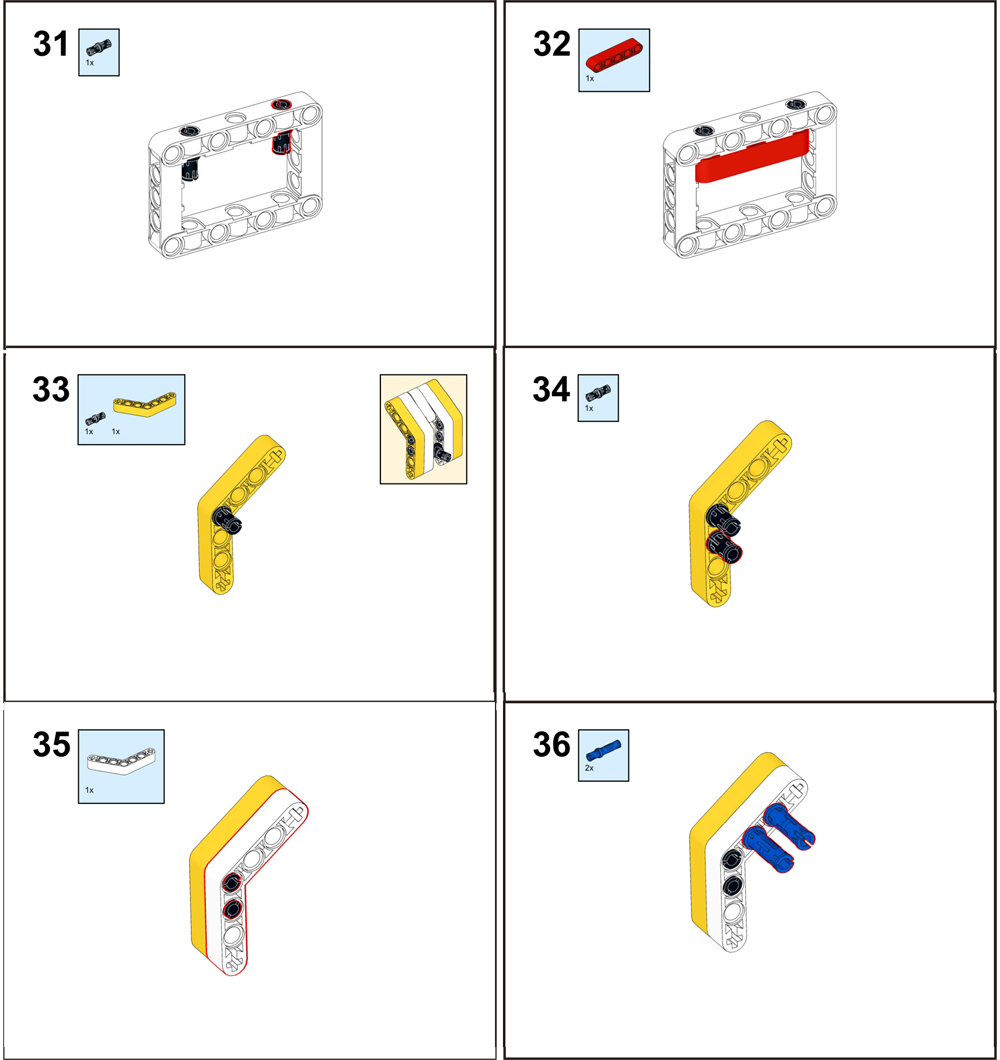
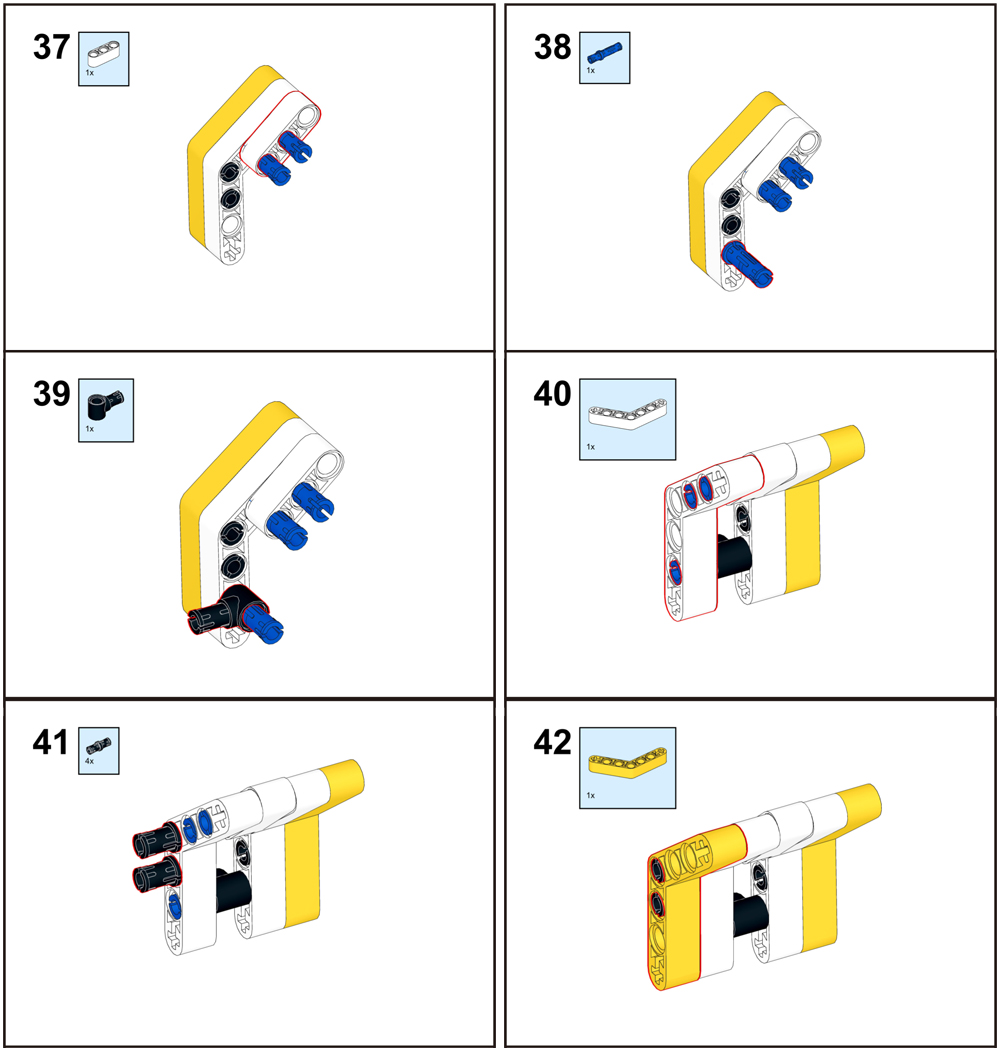
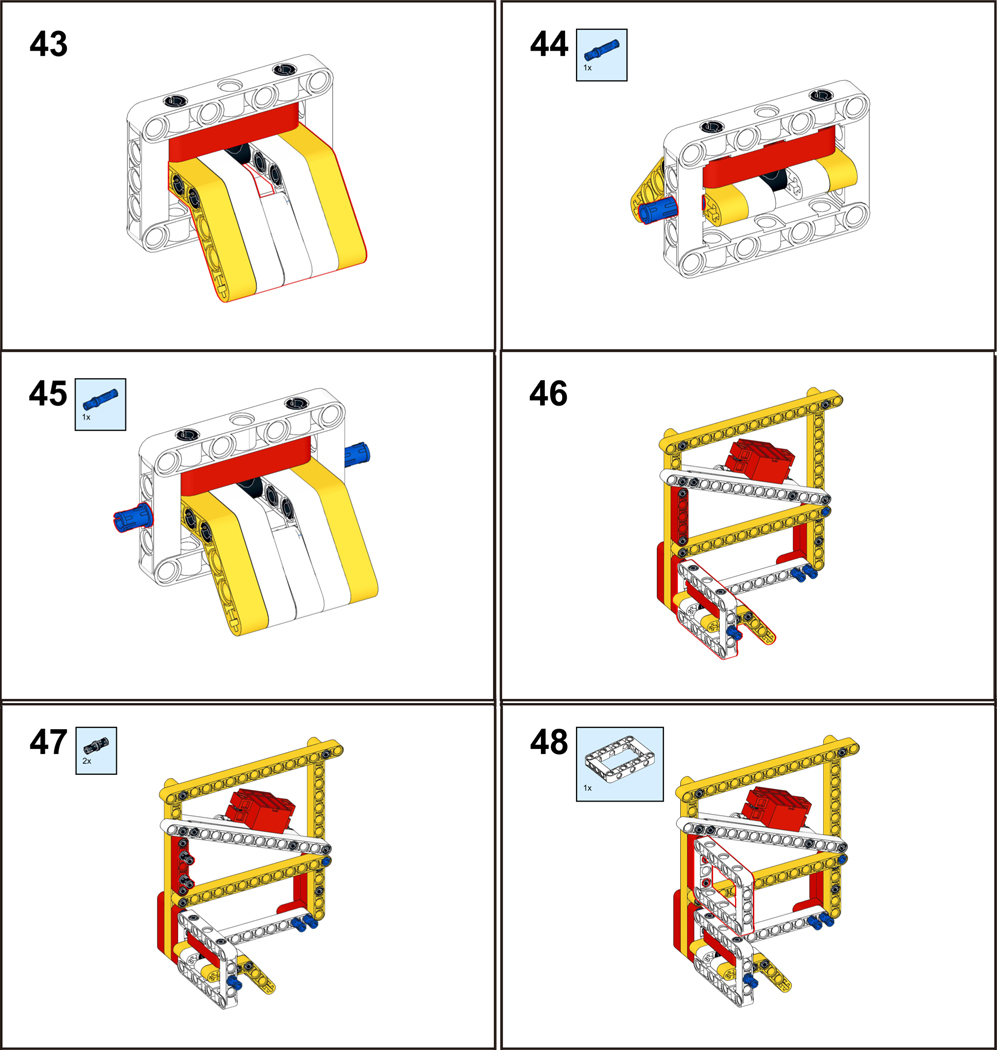
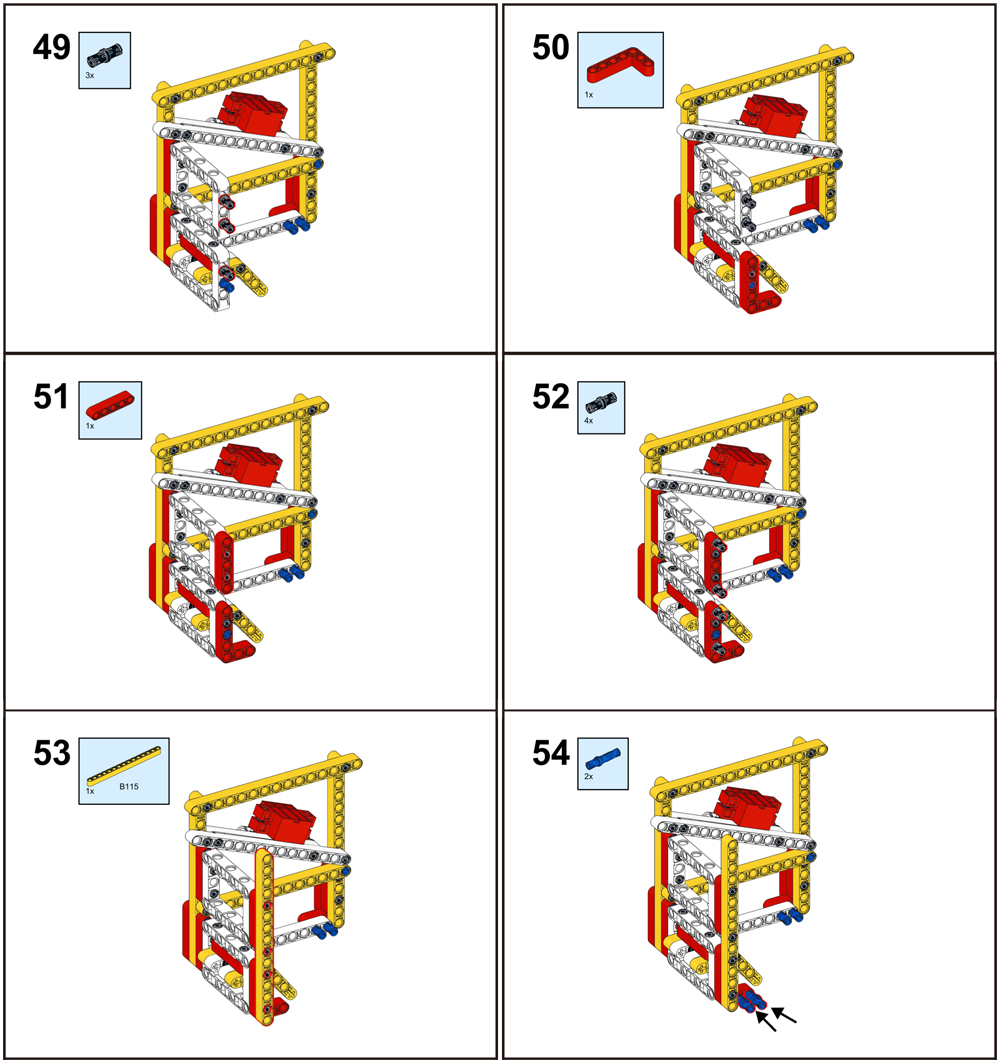
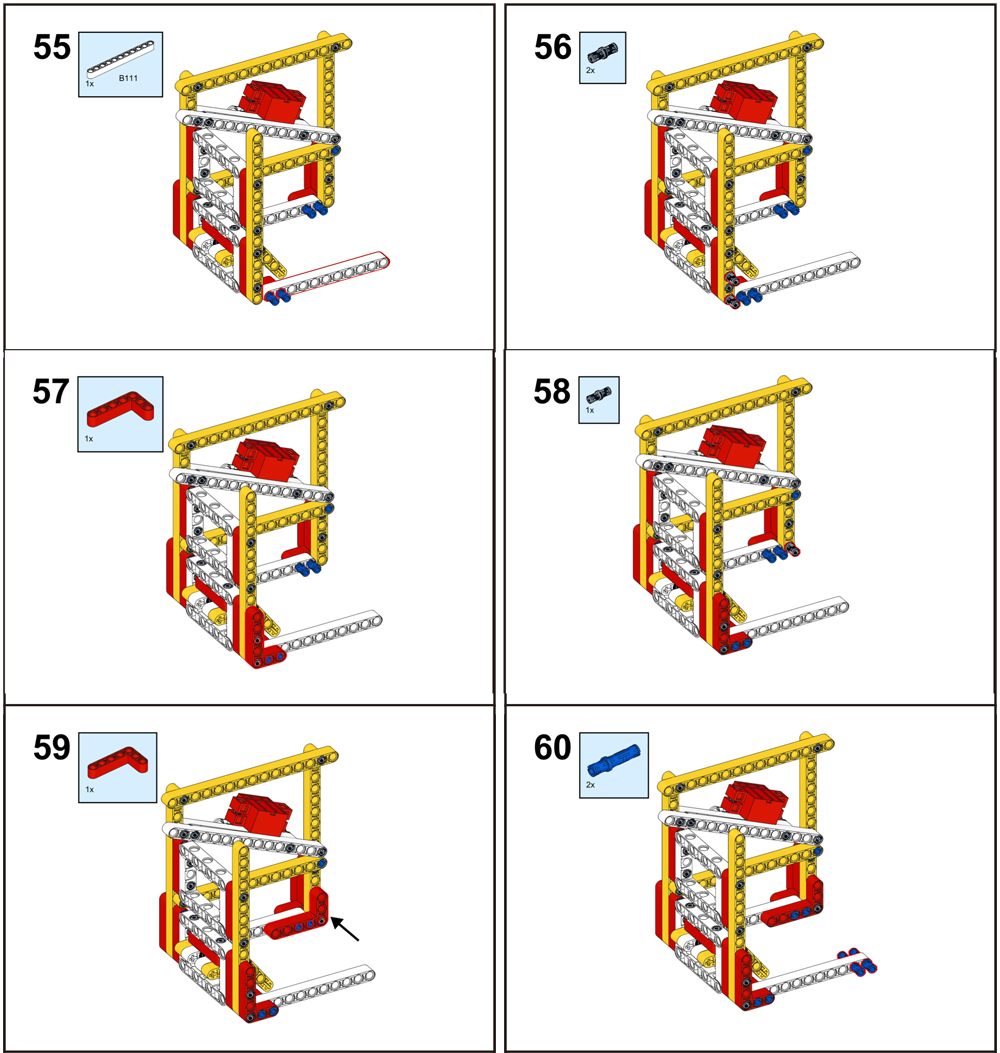
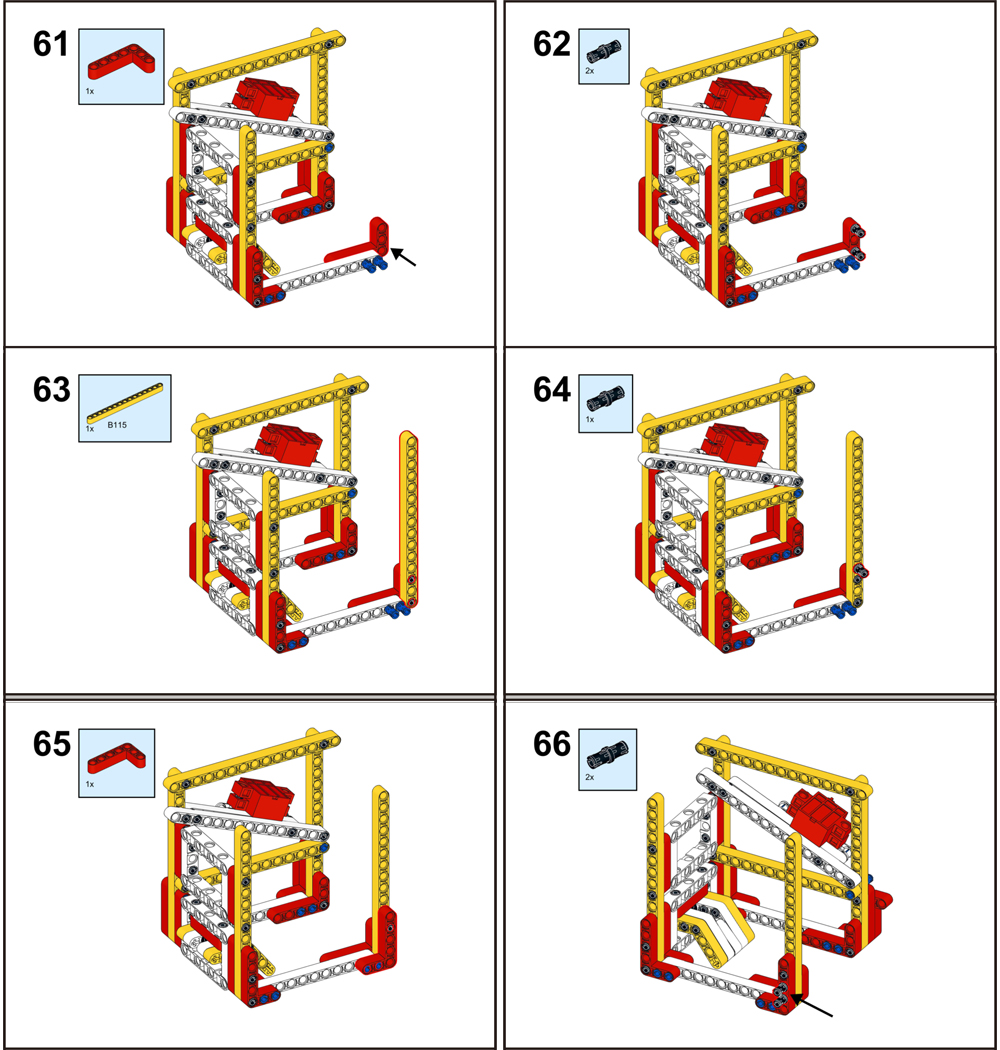
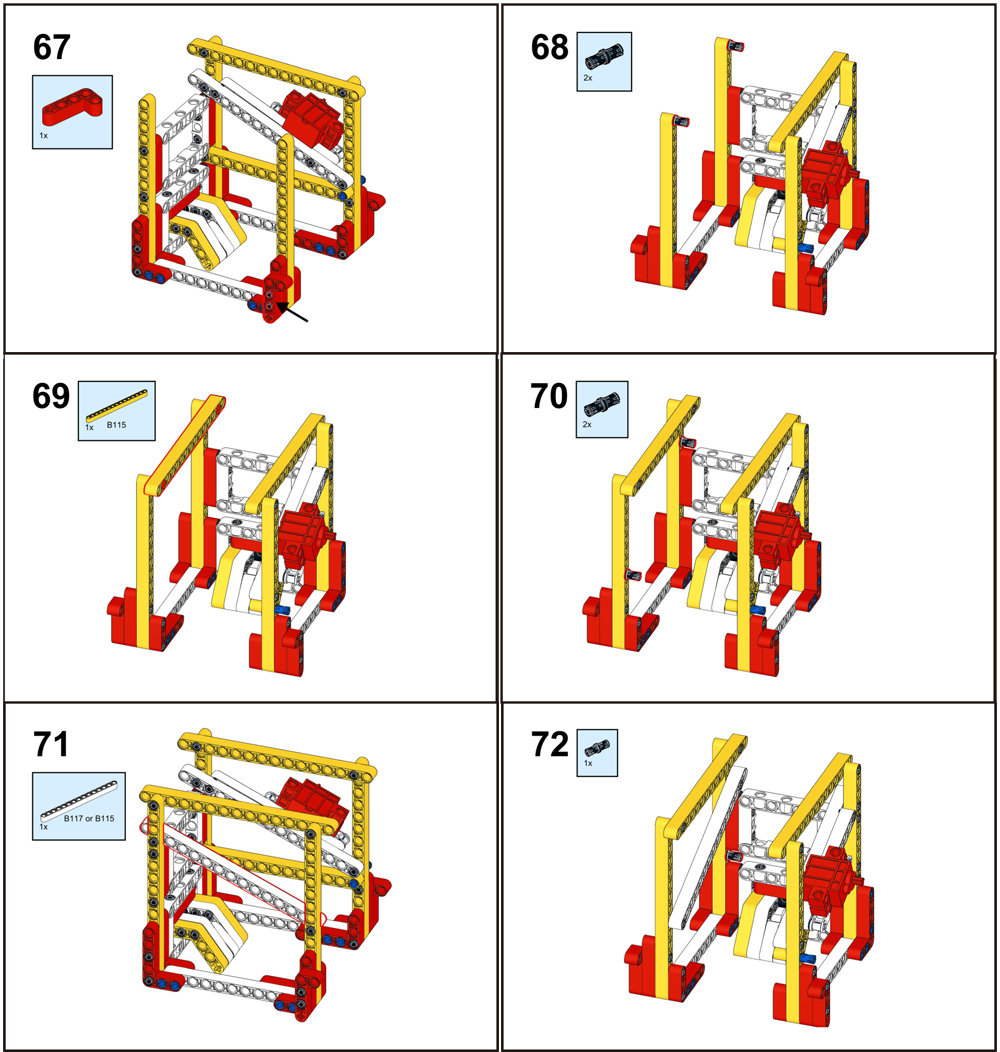
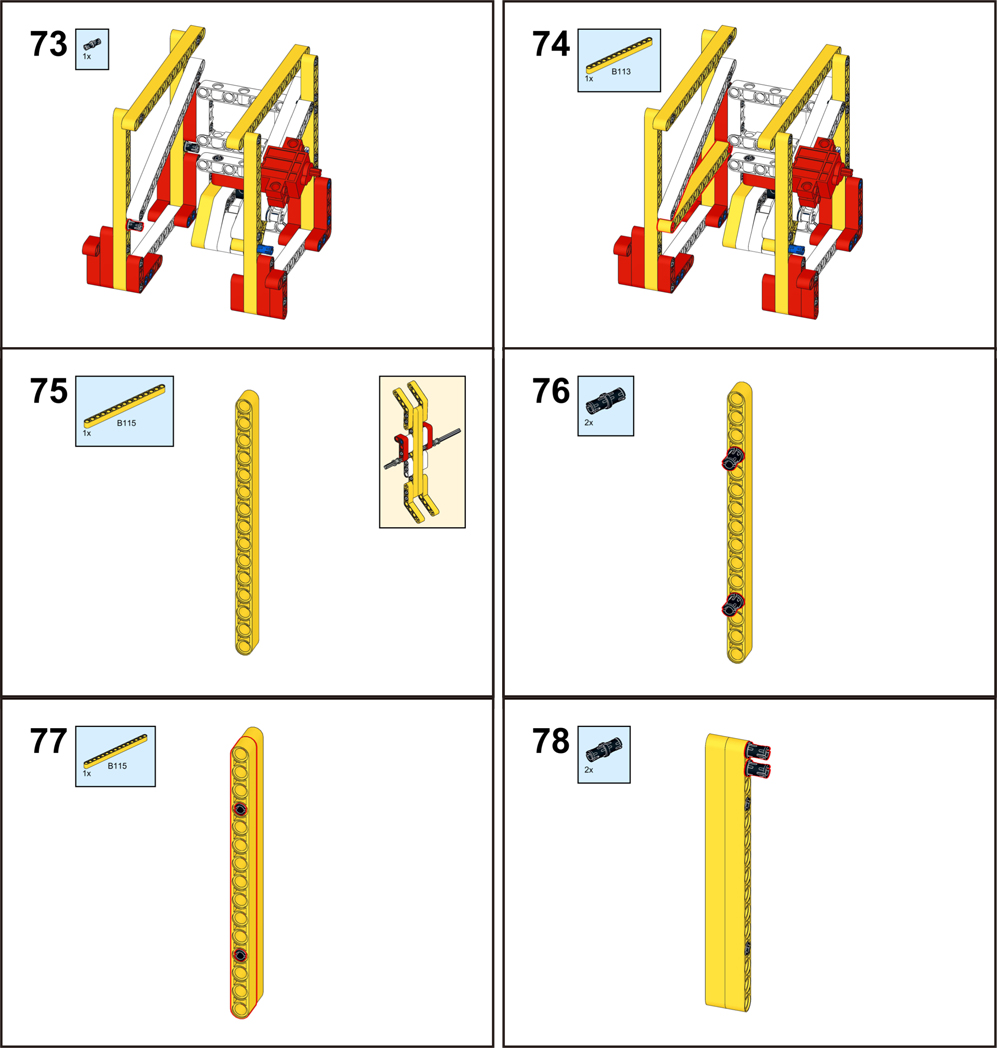
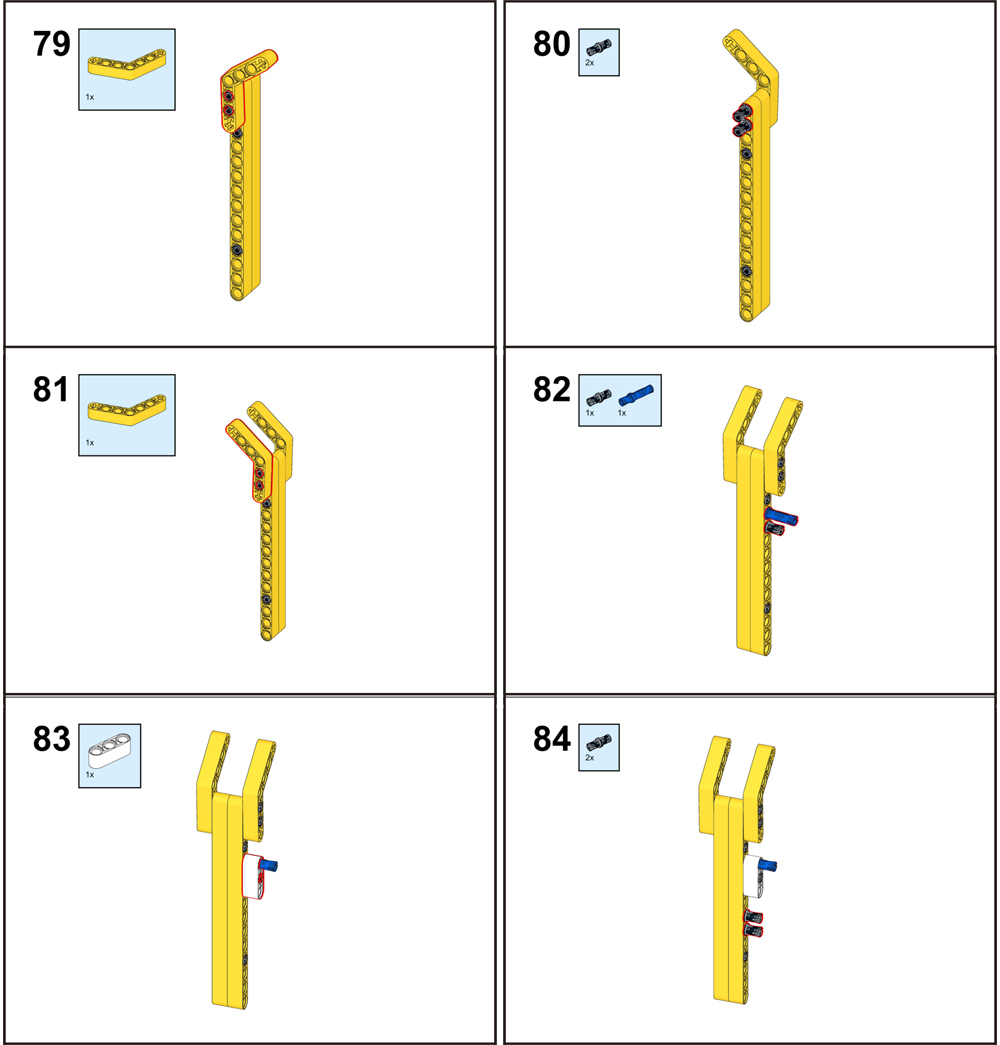
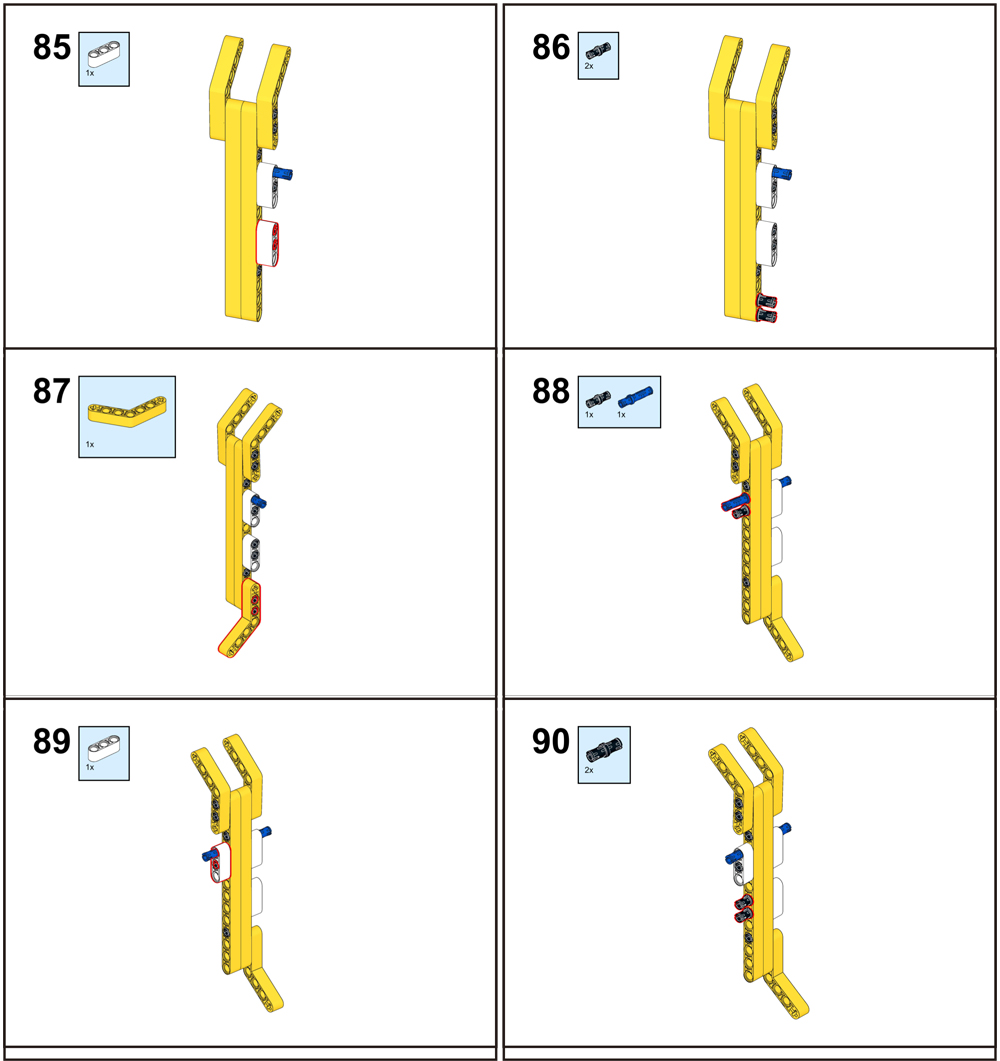
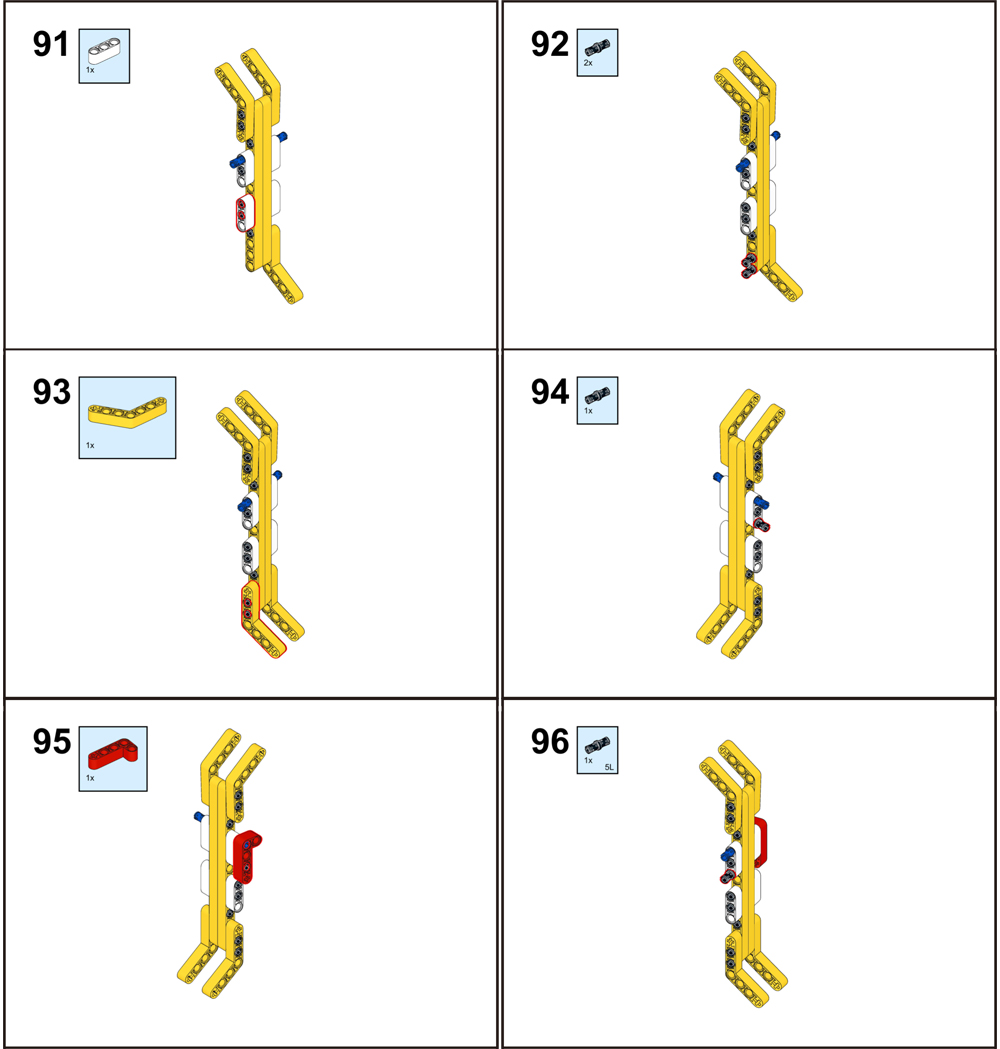
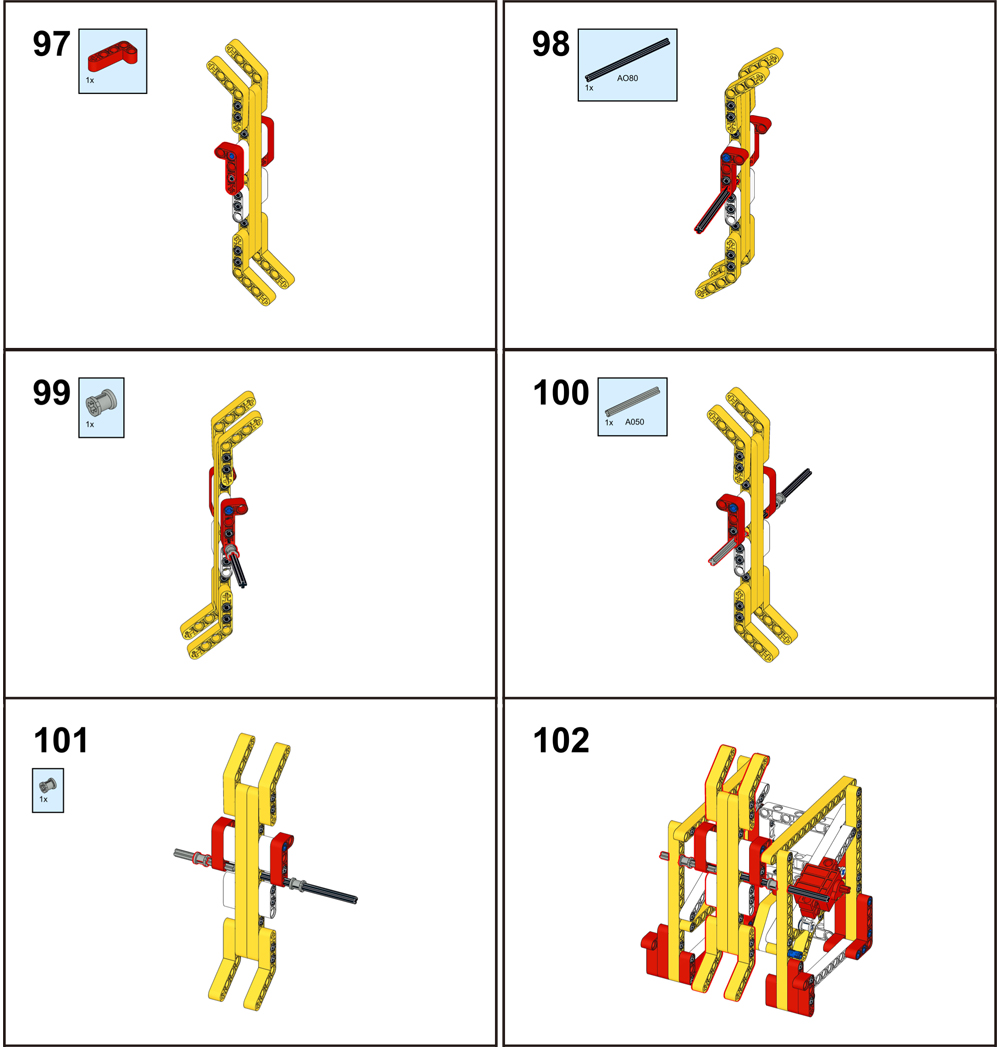
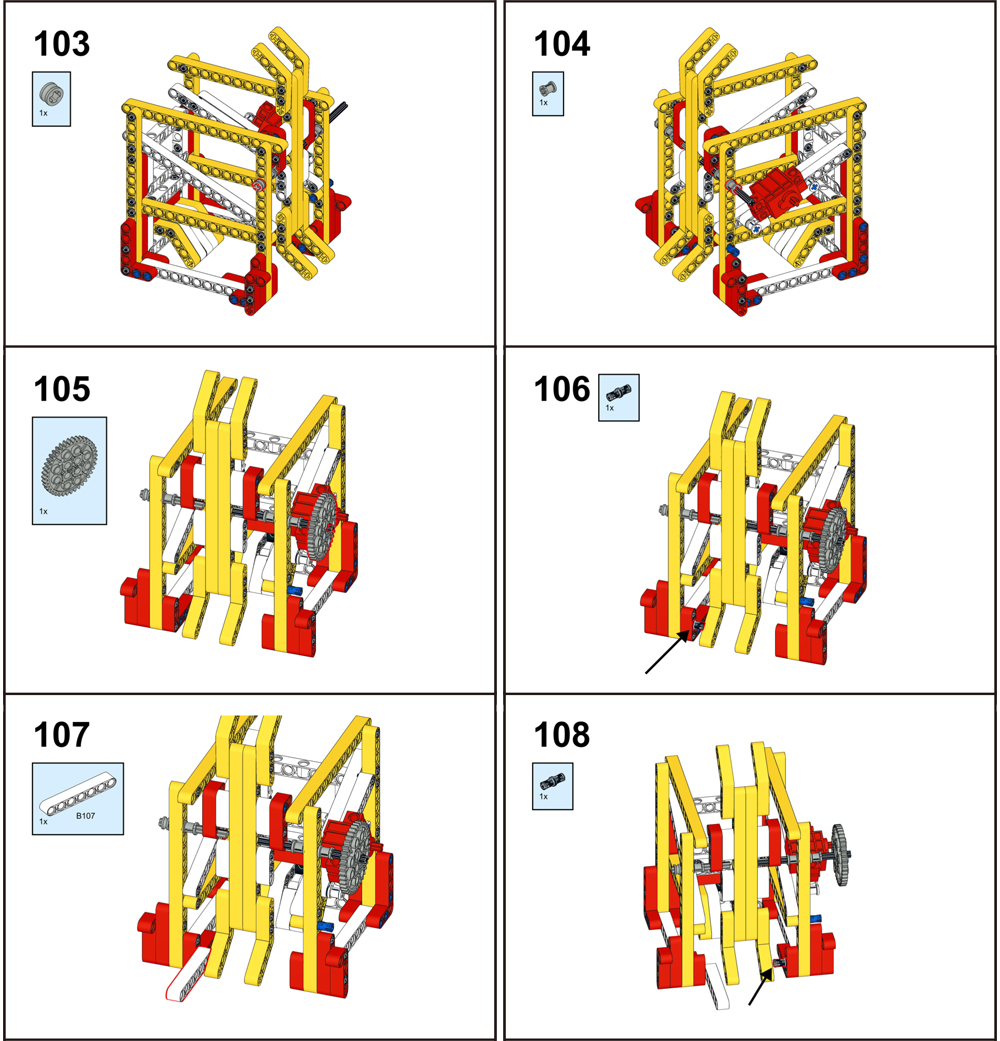
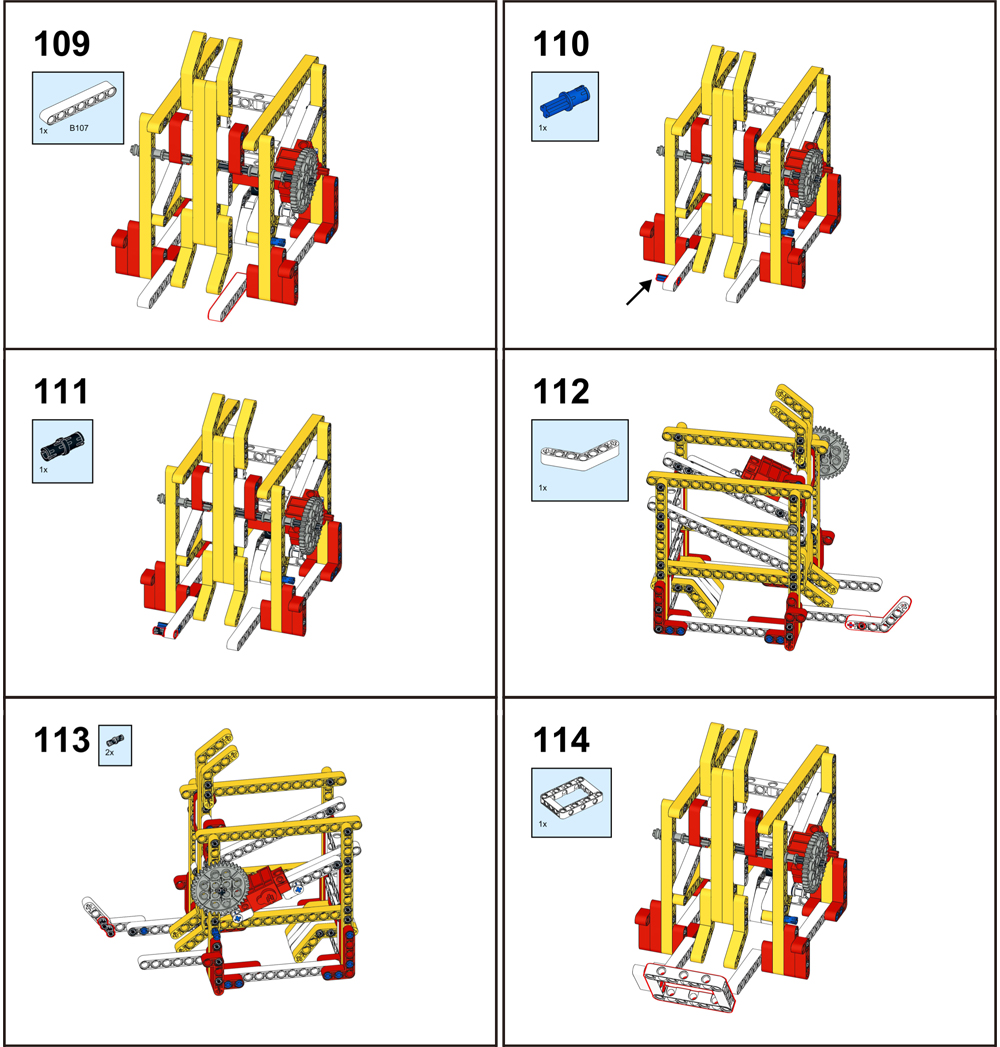



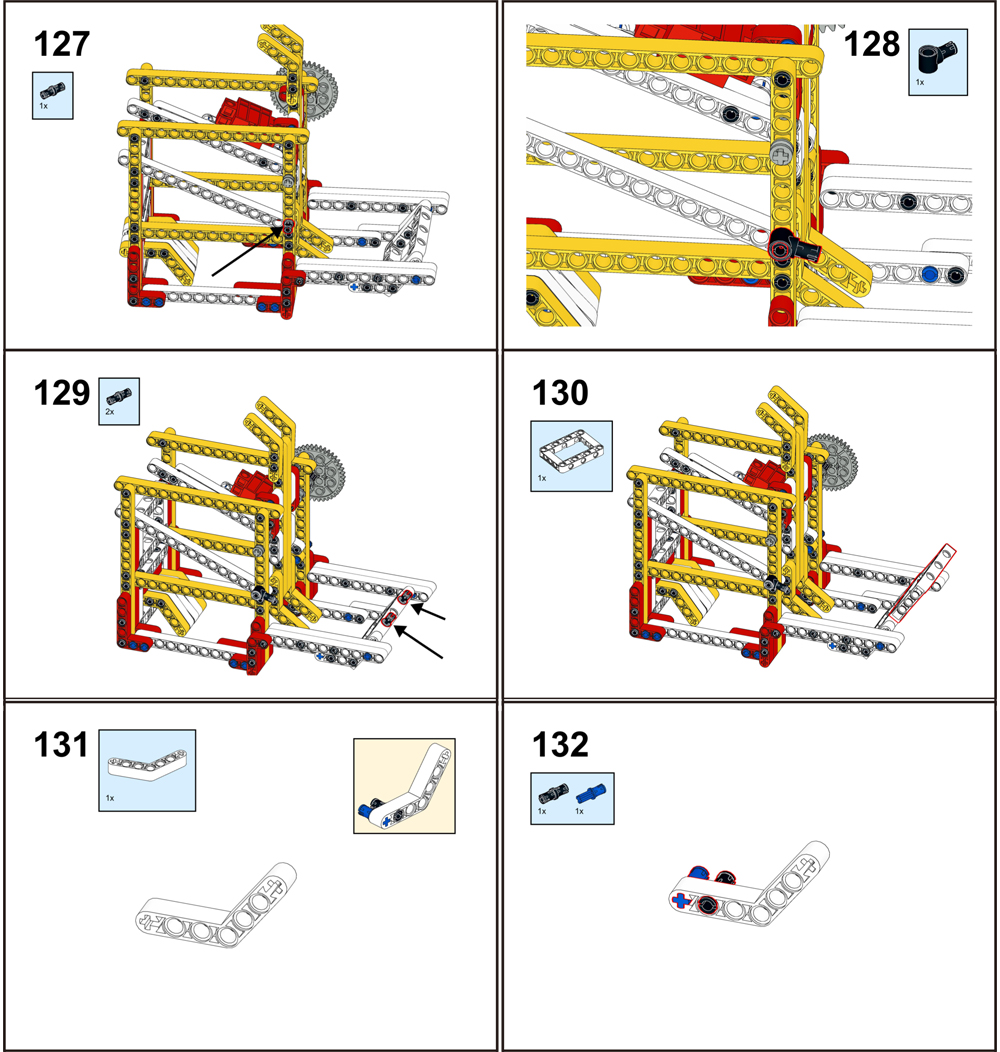
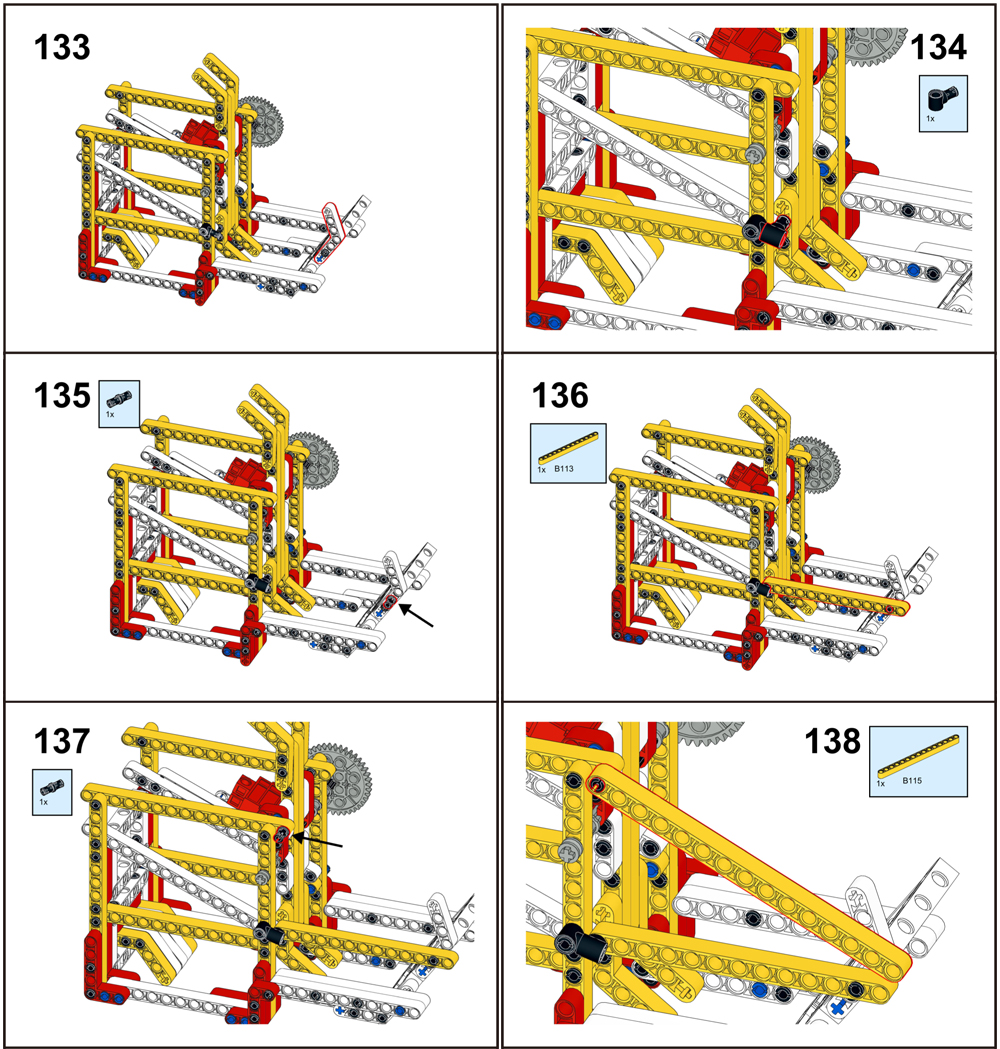
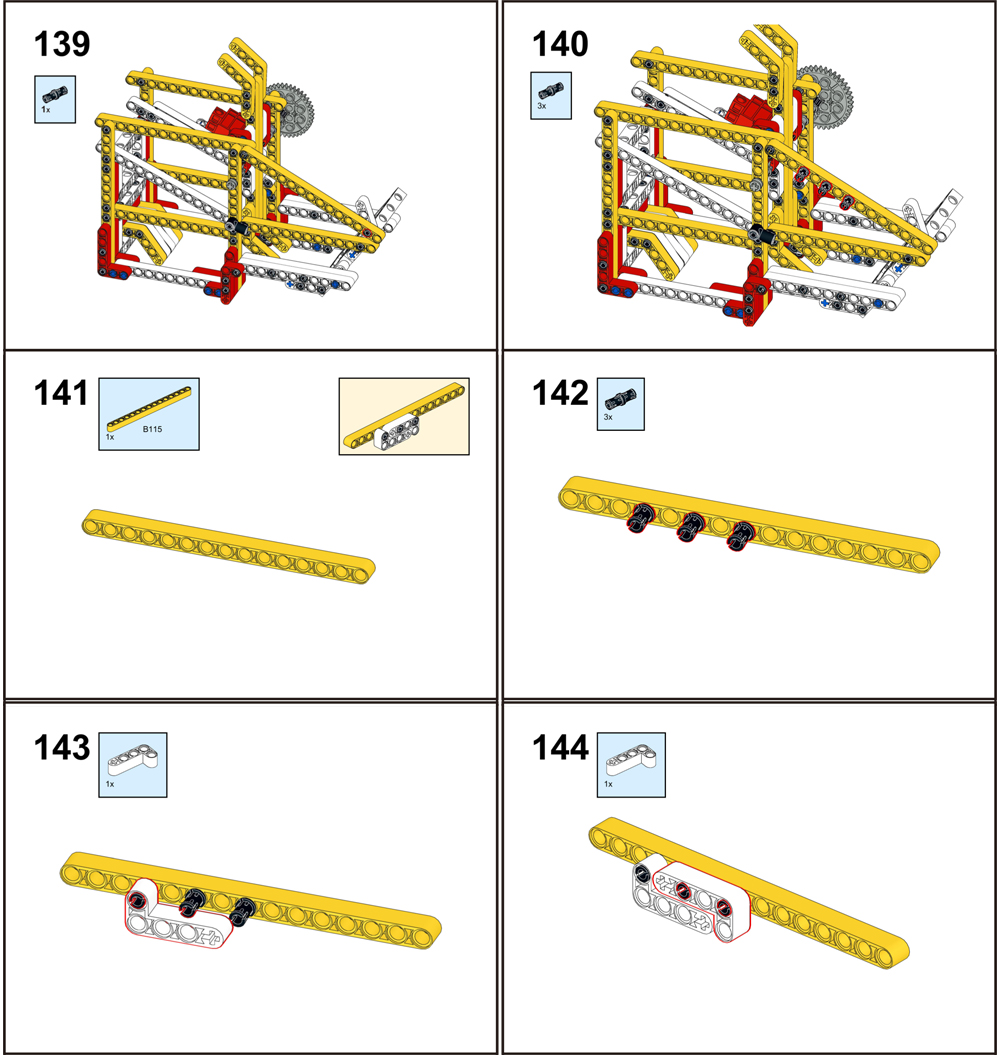
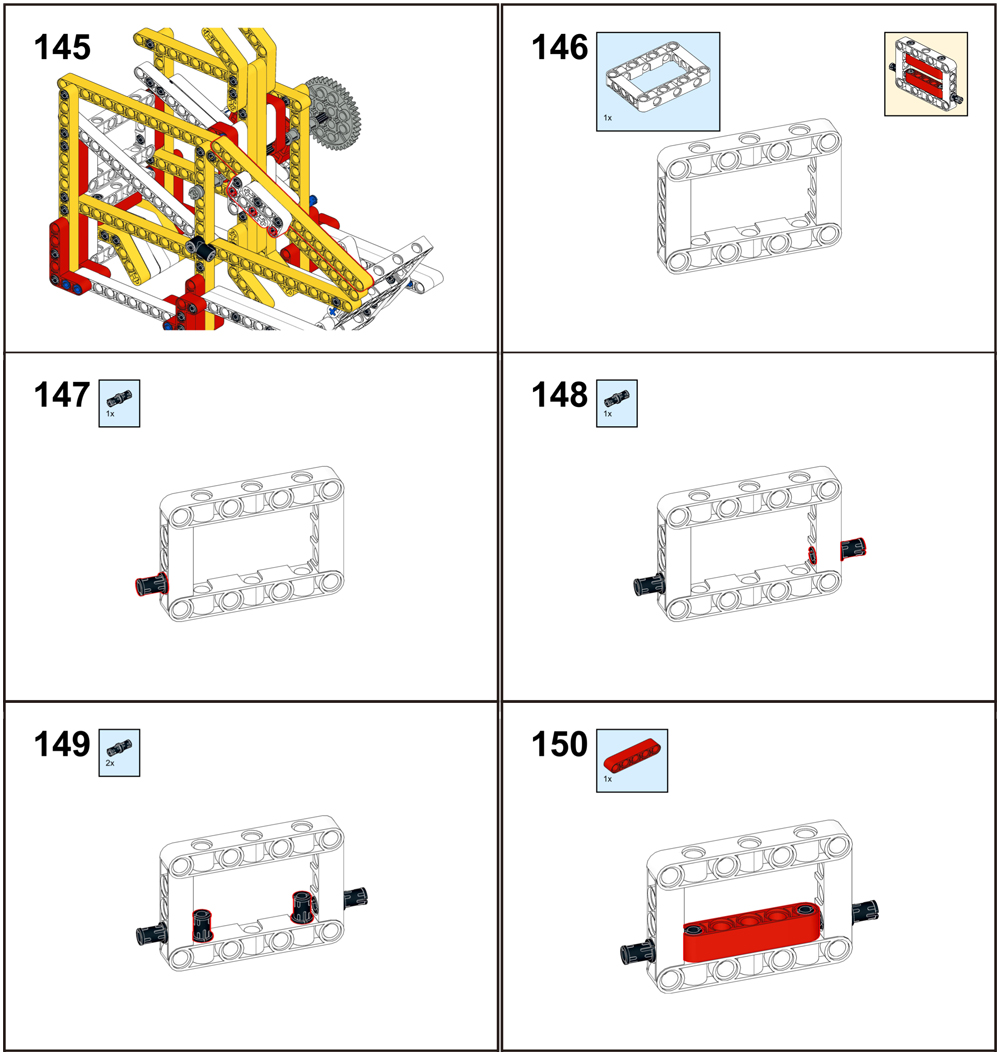
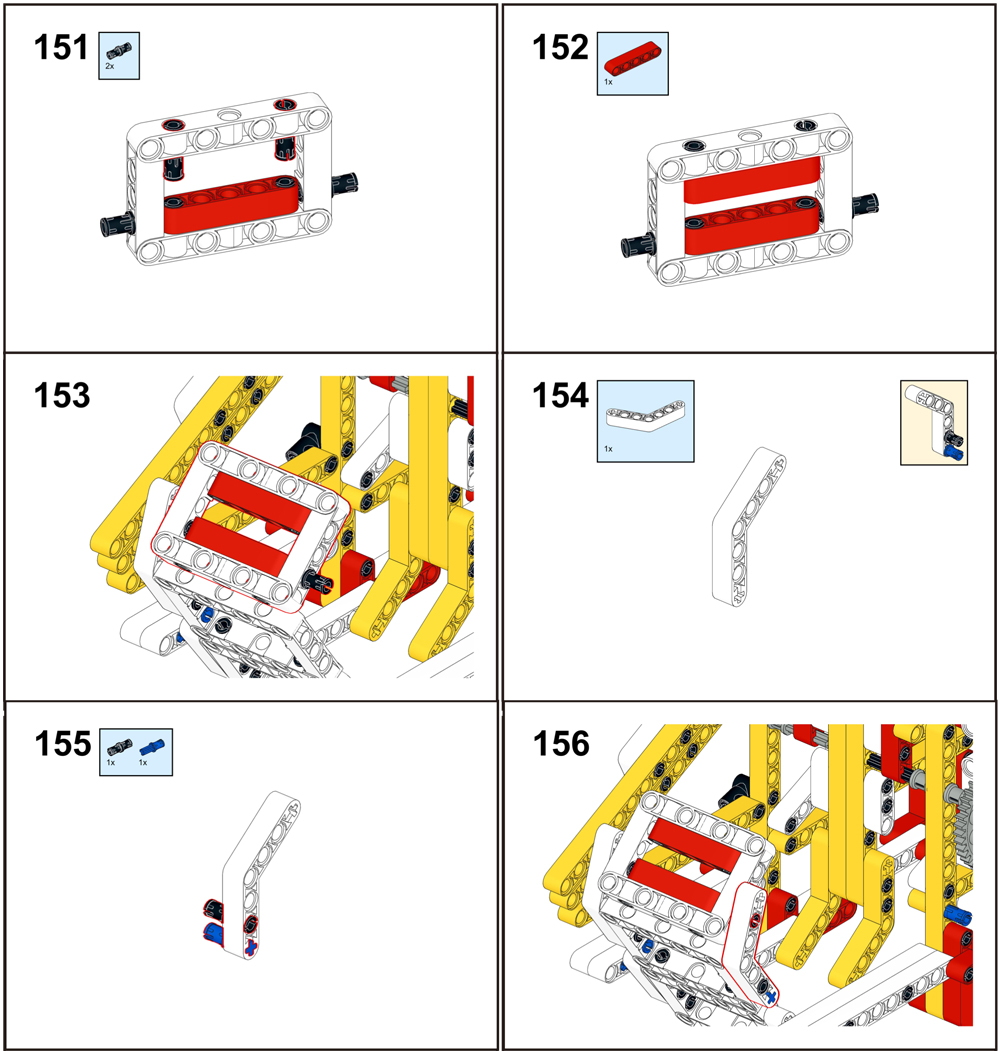
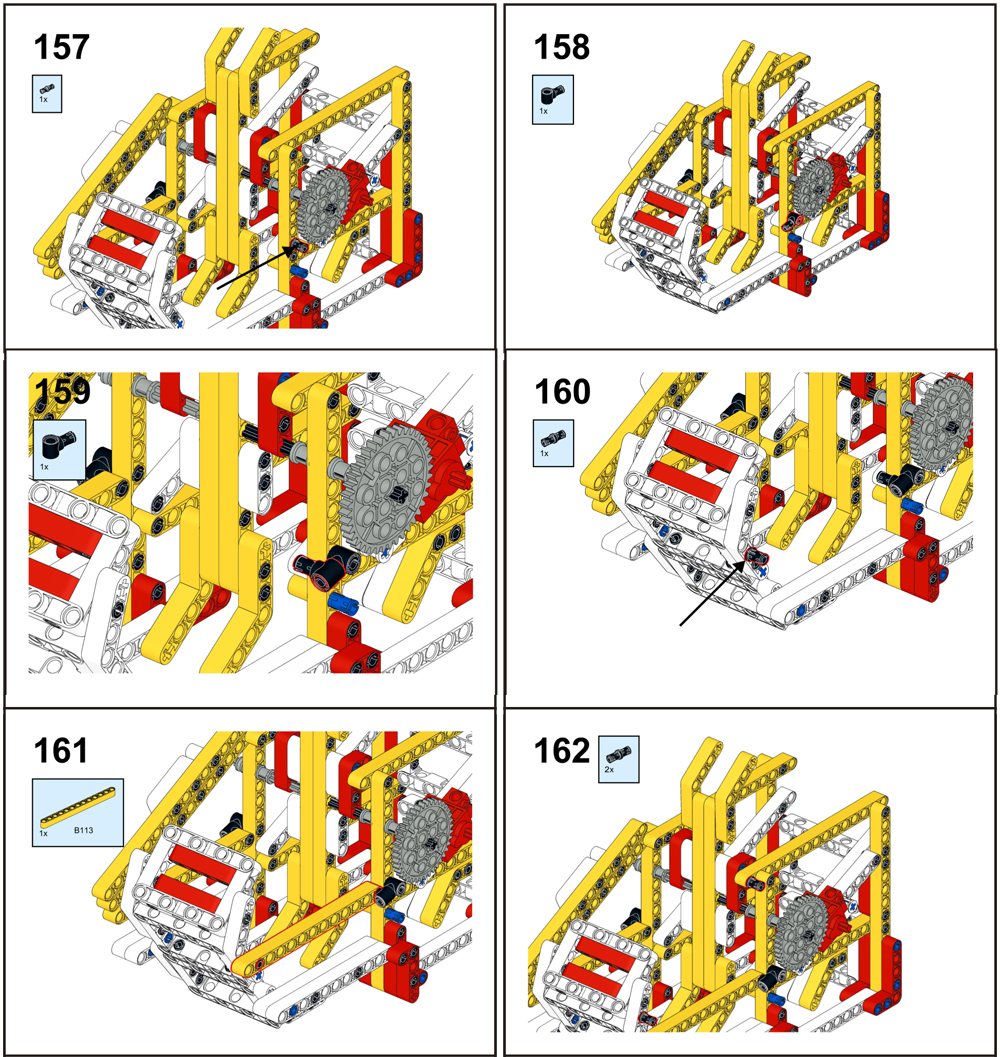
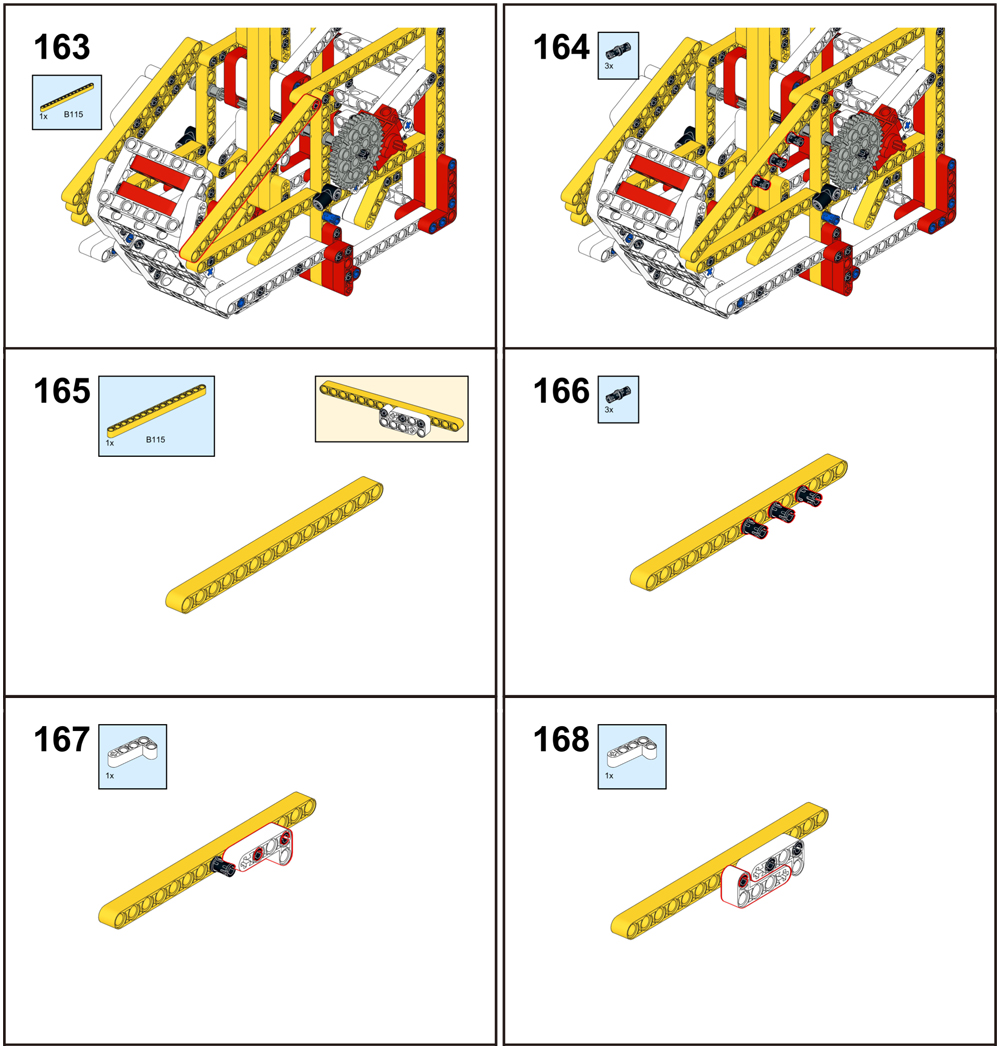
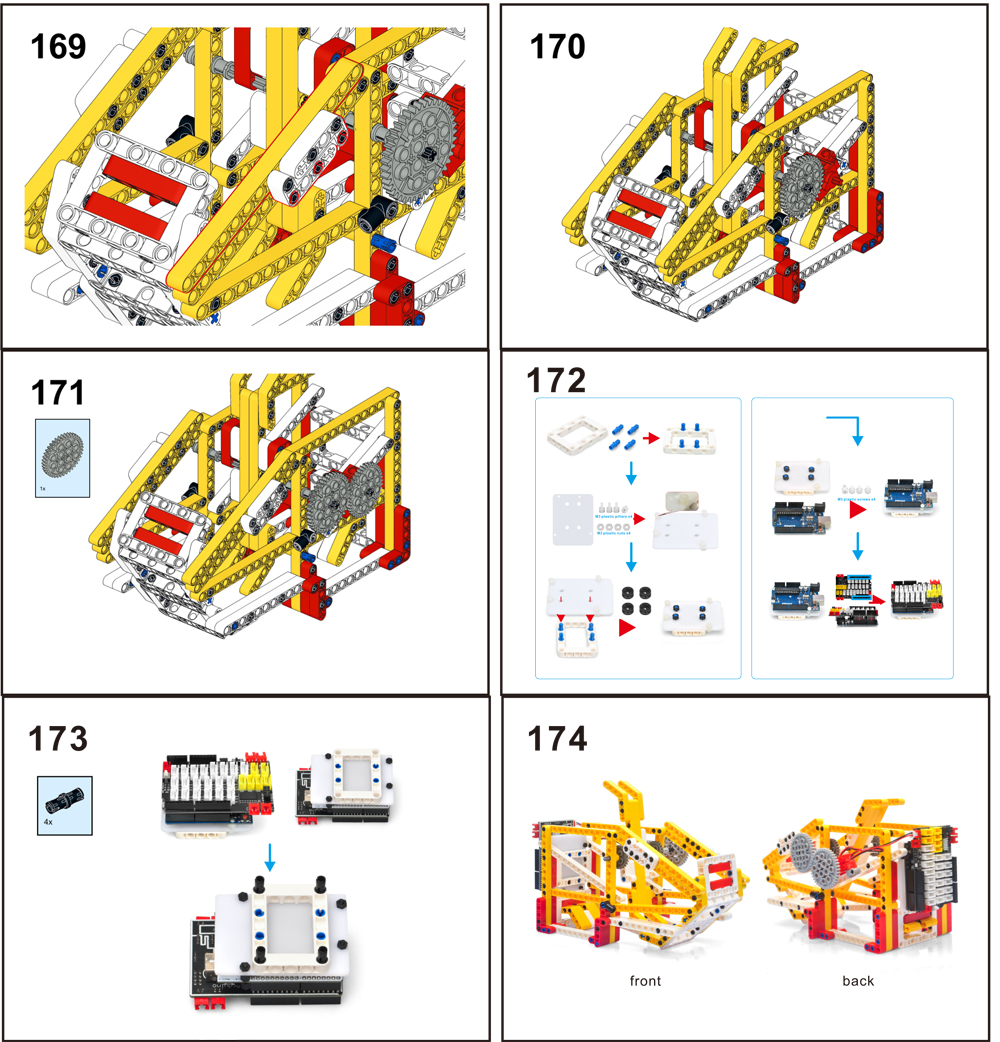

anschließen:
Motor to L2
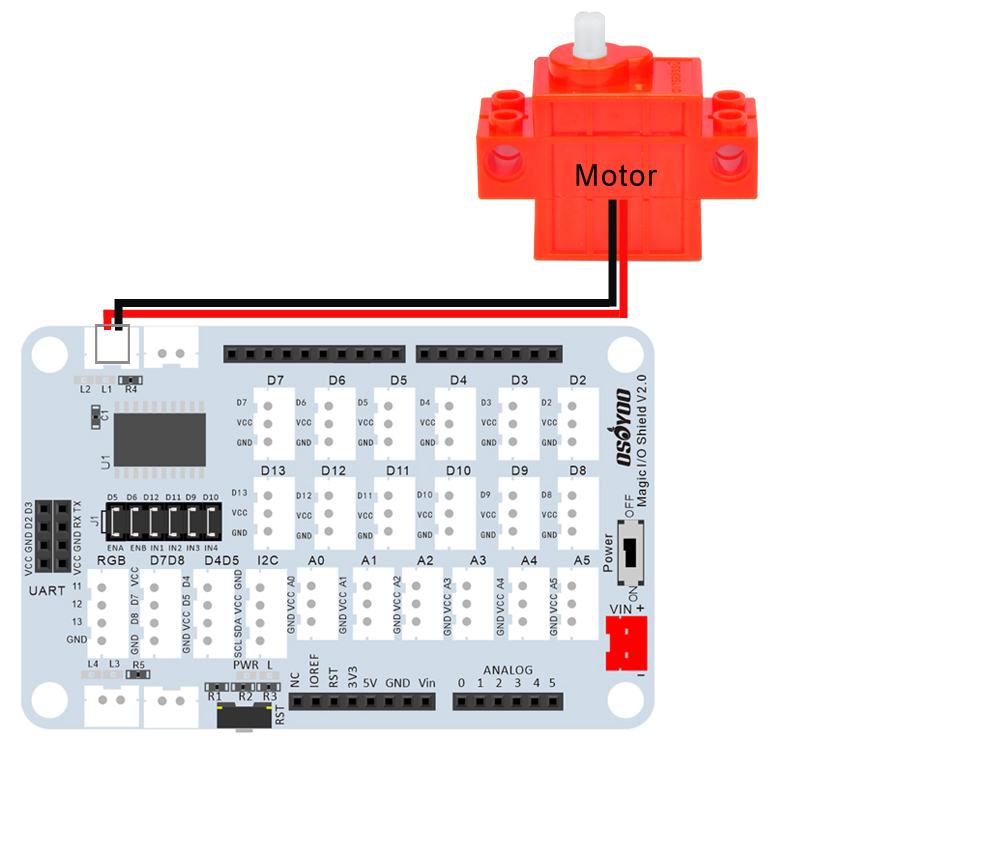

Hinweis: In diesem Kit verwenden wir mblock als Programmierwerkzeug. Wenn Sie mehr über mblock erfahren möchten, besuchen Sie bitte die Vorbereitung vor Klasse 1: https://osoyoo.com/2021/12/01/preparation-before-class-1
Schritt 1) Laden Sie mBlock PC von https://mblock.makeblock.com/en-us/download/, Wählen Sie die Download-Datei entsprechend dem Betriebssystem Ihres Computers aus:

Schritt 2) Laden Sie die Gerätedatei OSOYOO_UNO.mext von https://osoyoo.com/driver/mblock/osoyoo_uno.mext
Schritt 3) Führen Sie die mBlock PC-Software aus, indem Sie auf das schöne Panda-Symbol doppelklicken. Sie werden die mBlock-Benutzeroberfläche wie in der folgenden Abbildung sehen. Bitte löschen Sie das Standardgerät CyberPi, indem Sie auf das Kreuz im roten Kreis klicken.

Schritt 4) Ziehen Sie die osoyoo_uno_mext Datei (heruntergeladen in Schritt 2) auf die mBlock Software wie folgt:

Jetzt sehen Sie eine neue Gerätefirmware in mBlock, siehe folgendes Bild:

Die mBlock-Software und die OSOYOO_UNO-Geräte-Firmware sind nun erfolgreich auf unserem PC installiert worden!
Jetzt werden wir Ihnen zeigen, wie Sie Blöcke verwenden können, um die obige Idee in die Realität umzusetzen.
Schritt 1: Klicken Sie auf Control, dann ziehen Sie den Forever Block in den Programmierbereich und legen ihn dort ab:

Schritt 2: Klicken Sie auf Events, fügen Sie den when Arduino Uno starts up-Block oben hinzu:

Schritt 2: Klicken Sie auf Action, fügen Sie Backward left speed 100 to Right speed 100 zu forever block hinzu und ändern Sie die Geschwindigkeit von 0 auf 100.
Jetzt sind alle Programmierblöcke fertig!
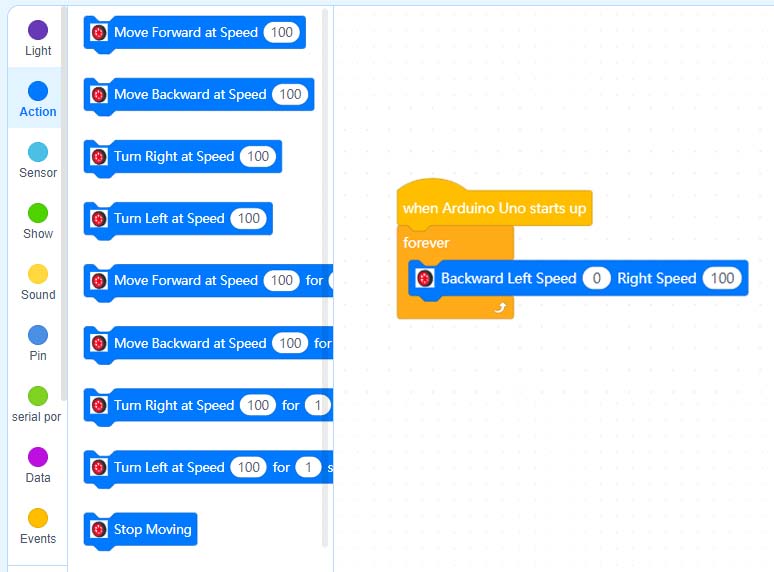
Upload das Programm auf das OSOYOO Basic Board.
- Klicken Sie auf die Schaltfläche “Verbinden” am unteren Rand der mBlock-Software. Es wird ein USB-Fenster geöffnet.
- Aktivieren Sie das Kontrollkästchen “Alle anschließbaren Geräte anzeigen”, dann wird ein Geräte-Auswahlmenü angezeigt.
- Wählen Sie Ihren Anschluss aus dem Geräte-Auswahlmenü aus.
- Klicken Sie auf die Schaltfläche “Verbinden”, um Ihren PC mit dem OSOYOO Basic Board zu verbinden.

5) Nachdem Ihr PC mit der OSOYOO-Basisplatine verbunden ist, klicken Sie bitte auf die Schaltfläche Upload unten in Ihrer Software, dann wird der Code auf die OSOYOO-Basisplatine hochgeladen:


Schalten Sie nun den Netzschalter des Magic Boards ein und das OSOYOO Basic Board beginnt zu arbeiten. Werfen Sie zwei Bälle in dieses Spielzeug, der Motor wird sich drehen, um den Ball zusammen rotieren zu lassen.
(Hinweis: Die folgenden Konstruktionsmodelle dienen nur als Referenz und sind abhängig von der tatsächlichen Konstruktion)